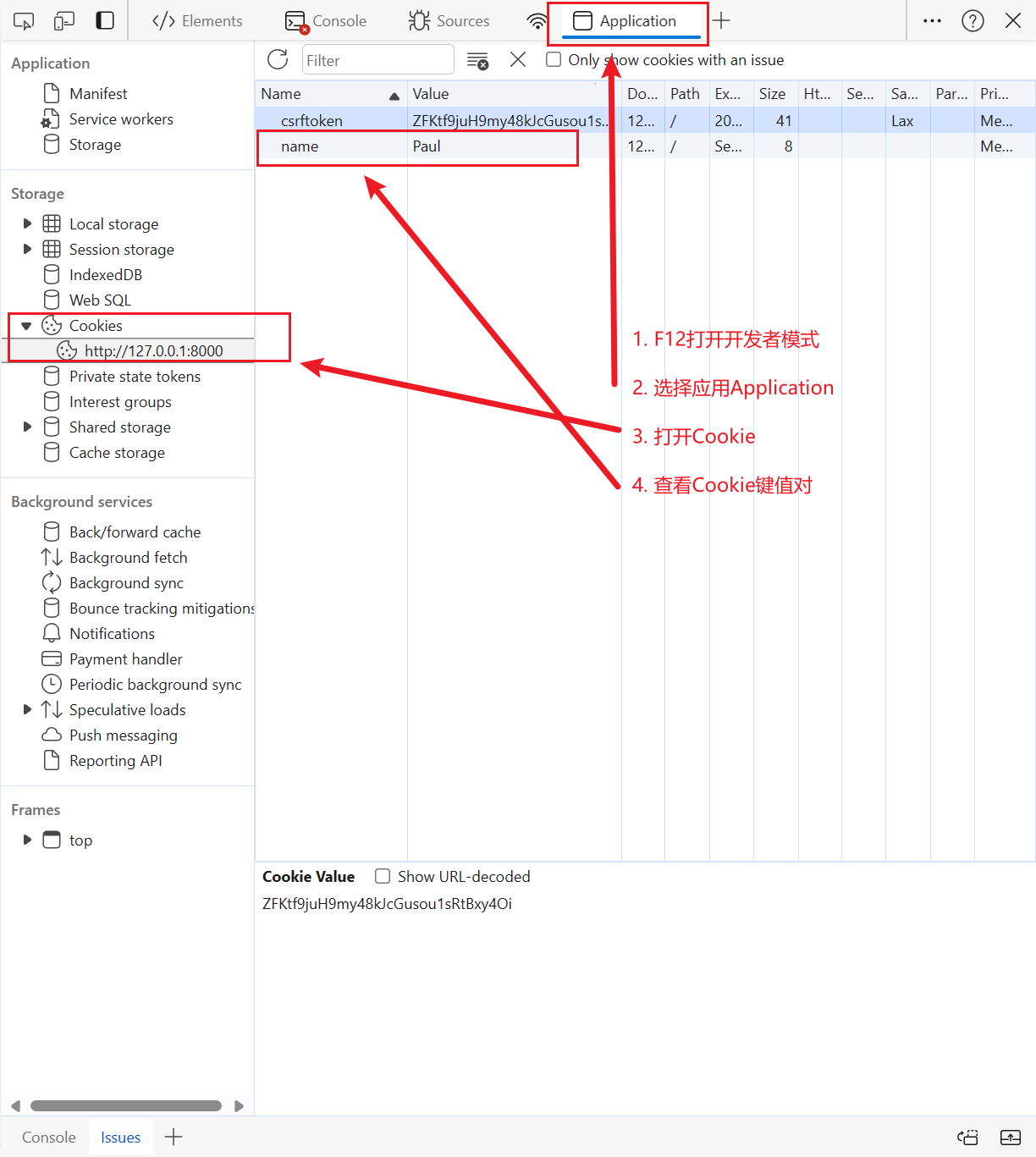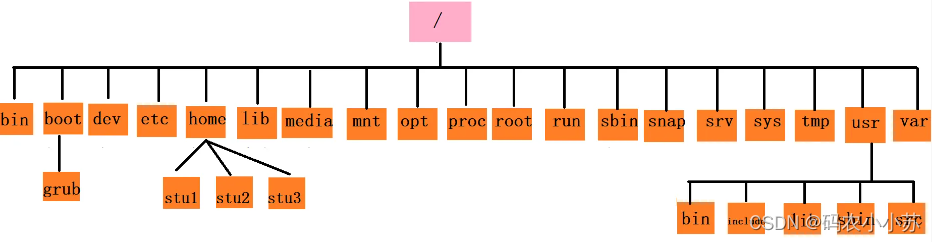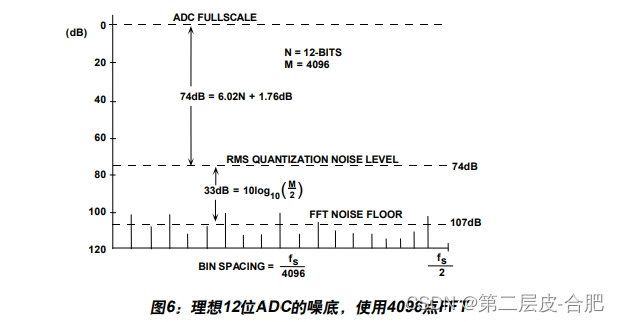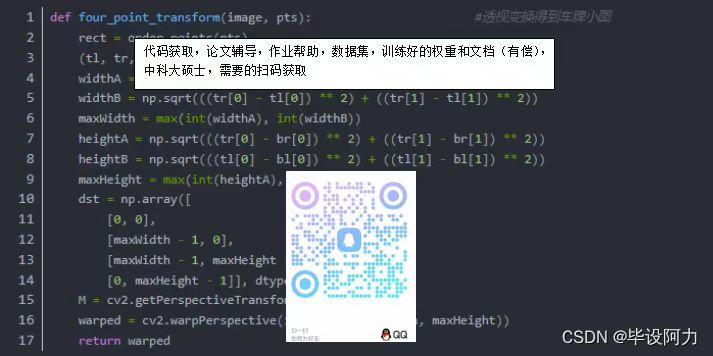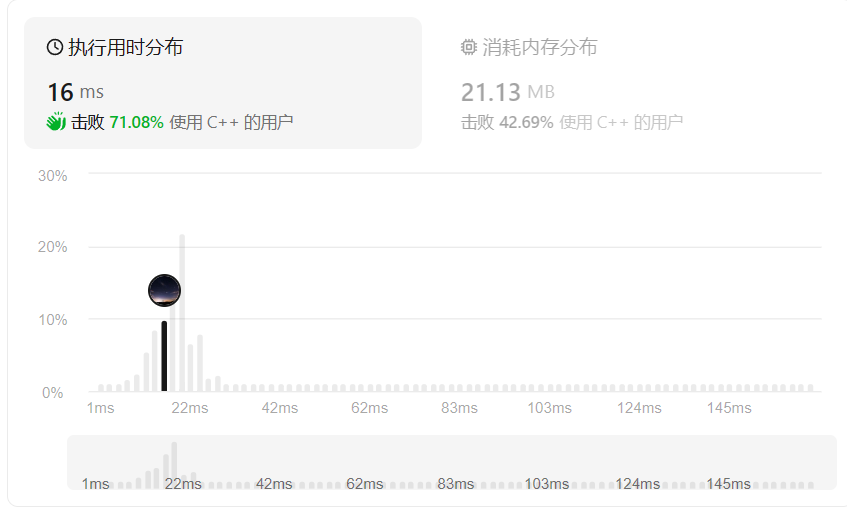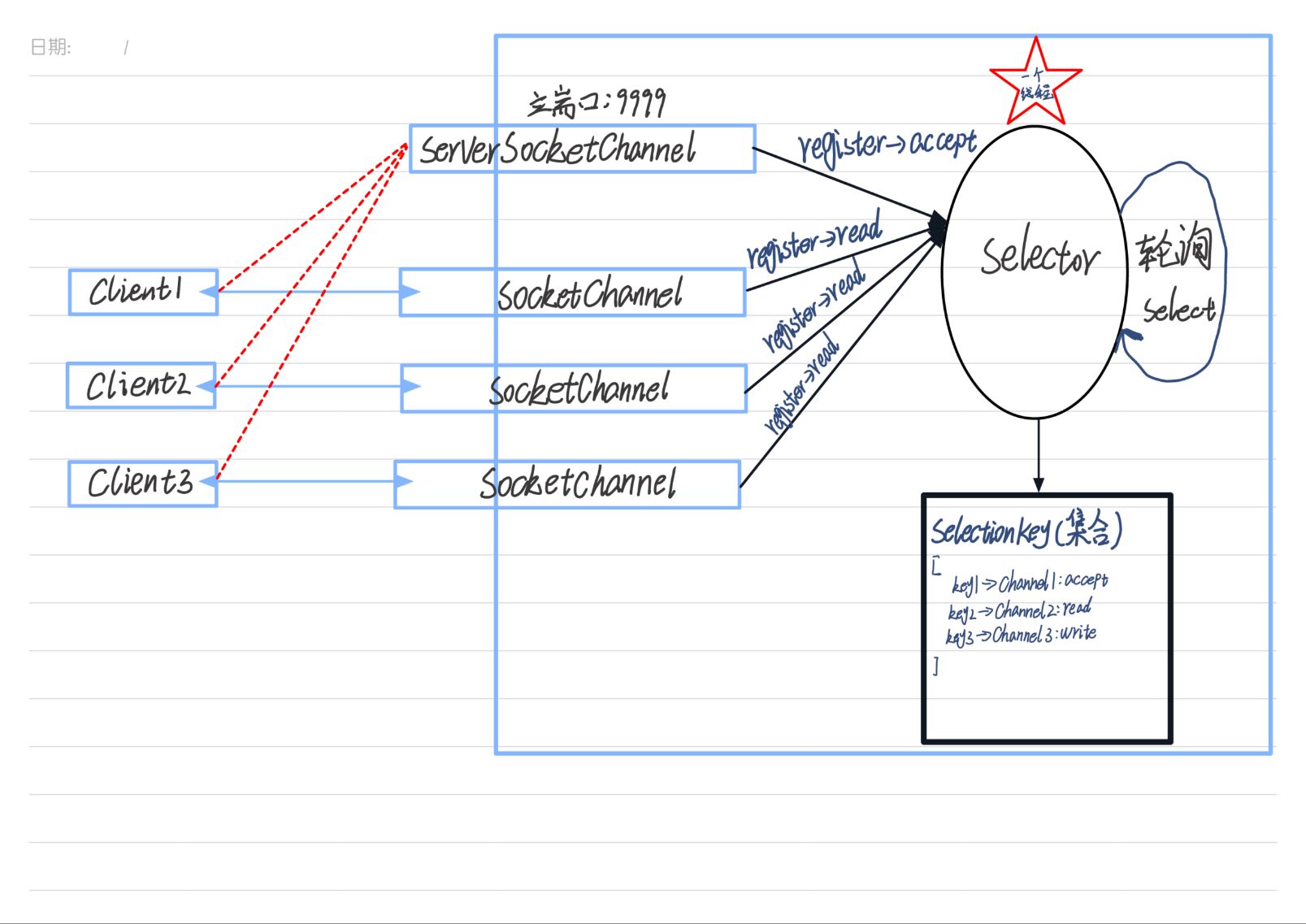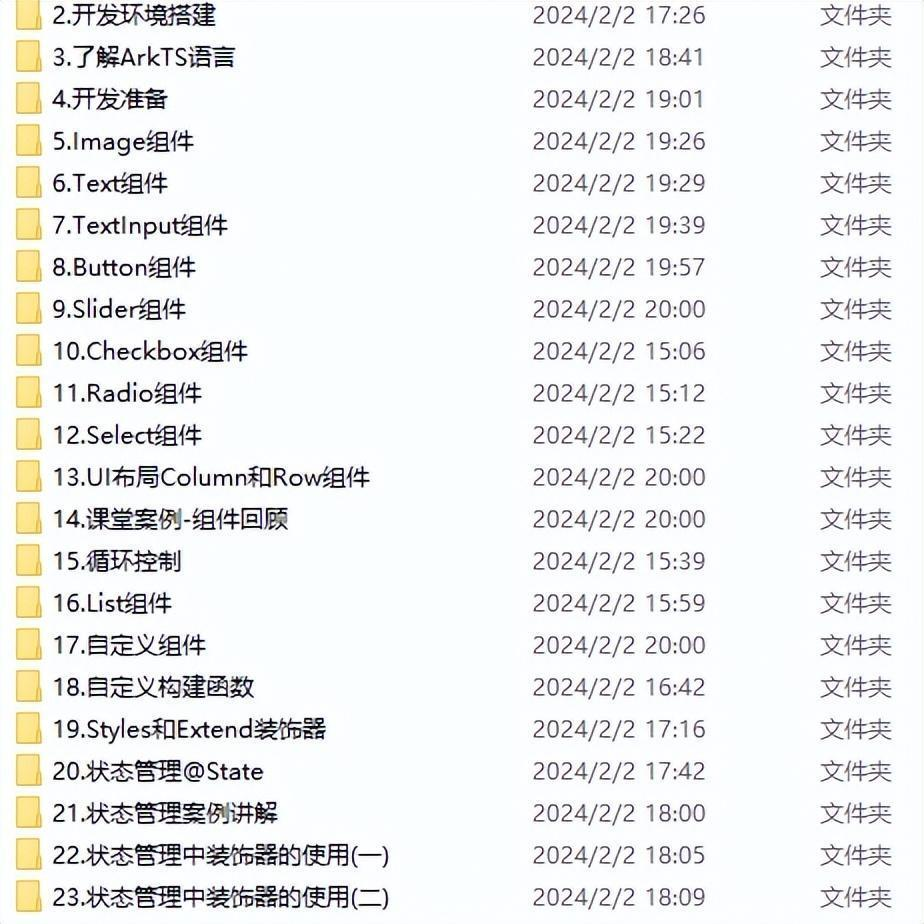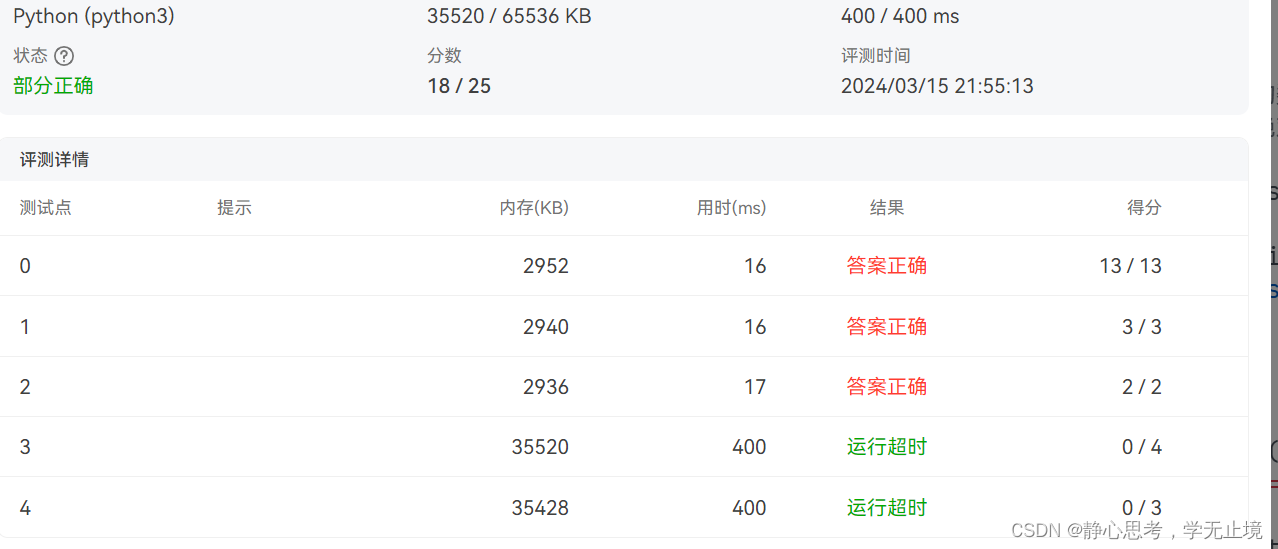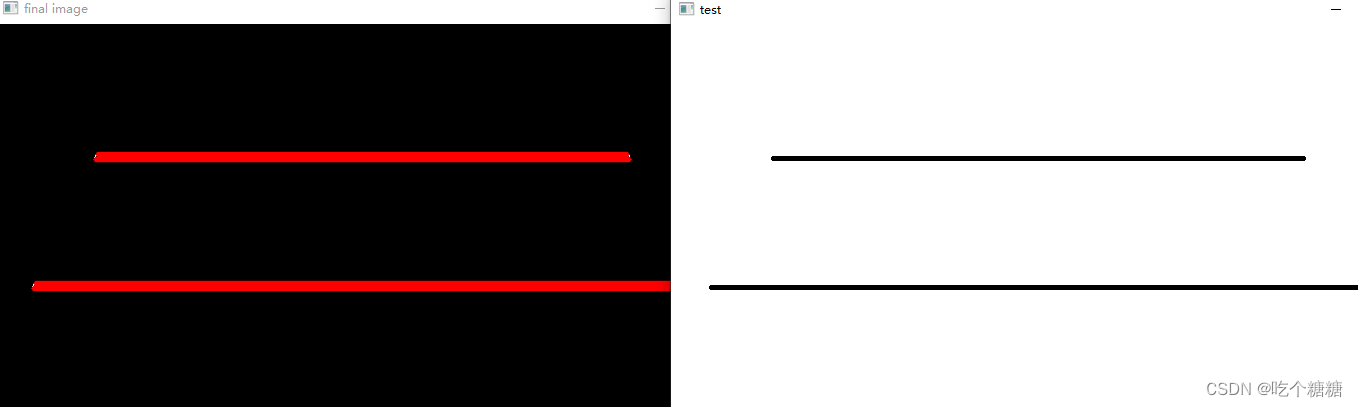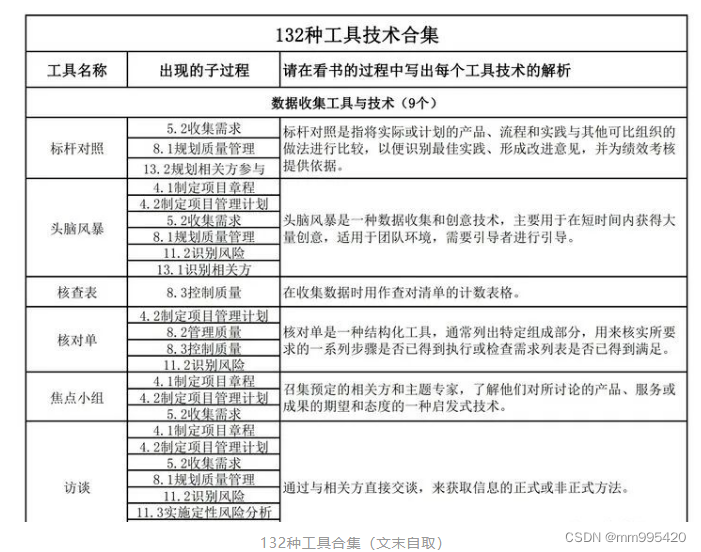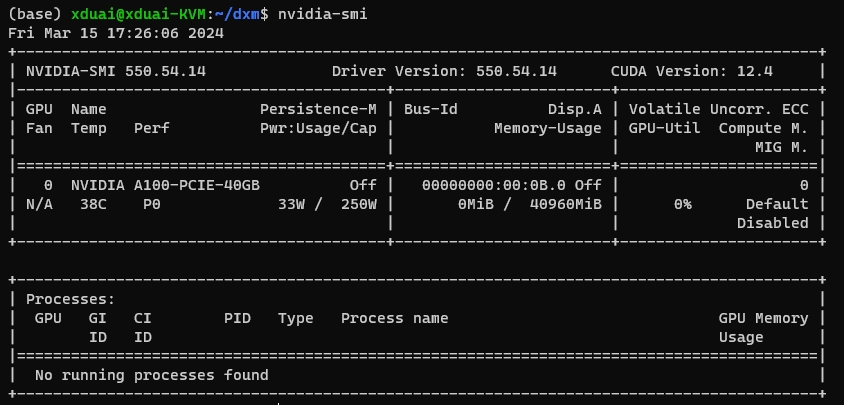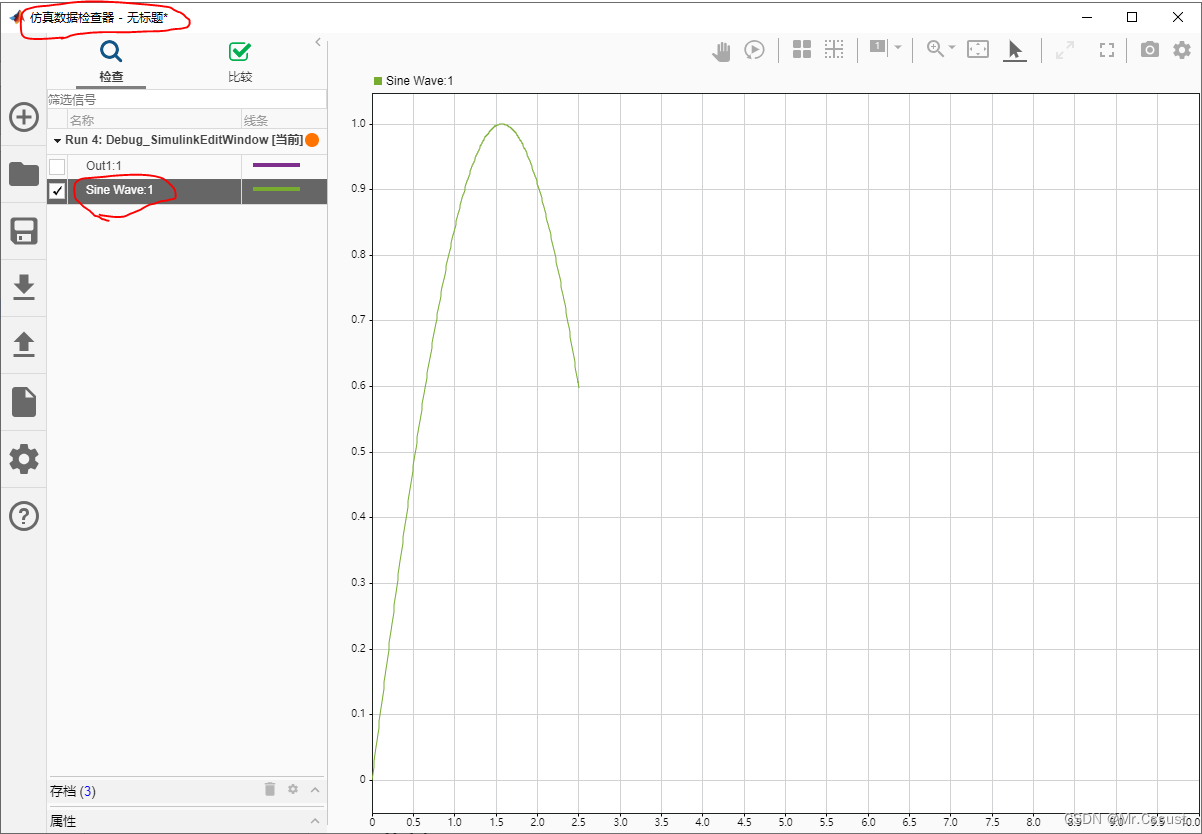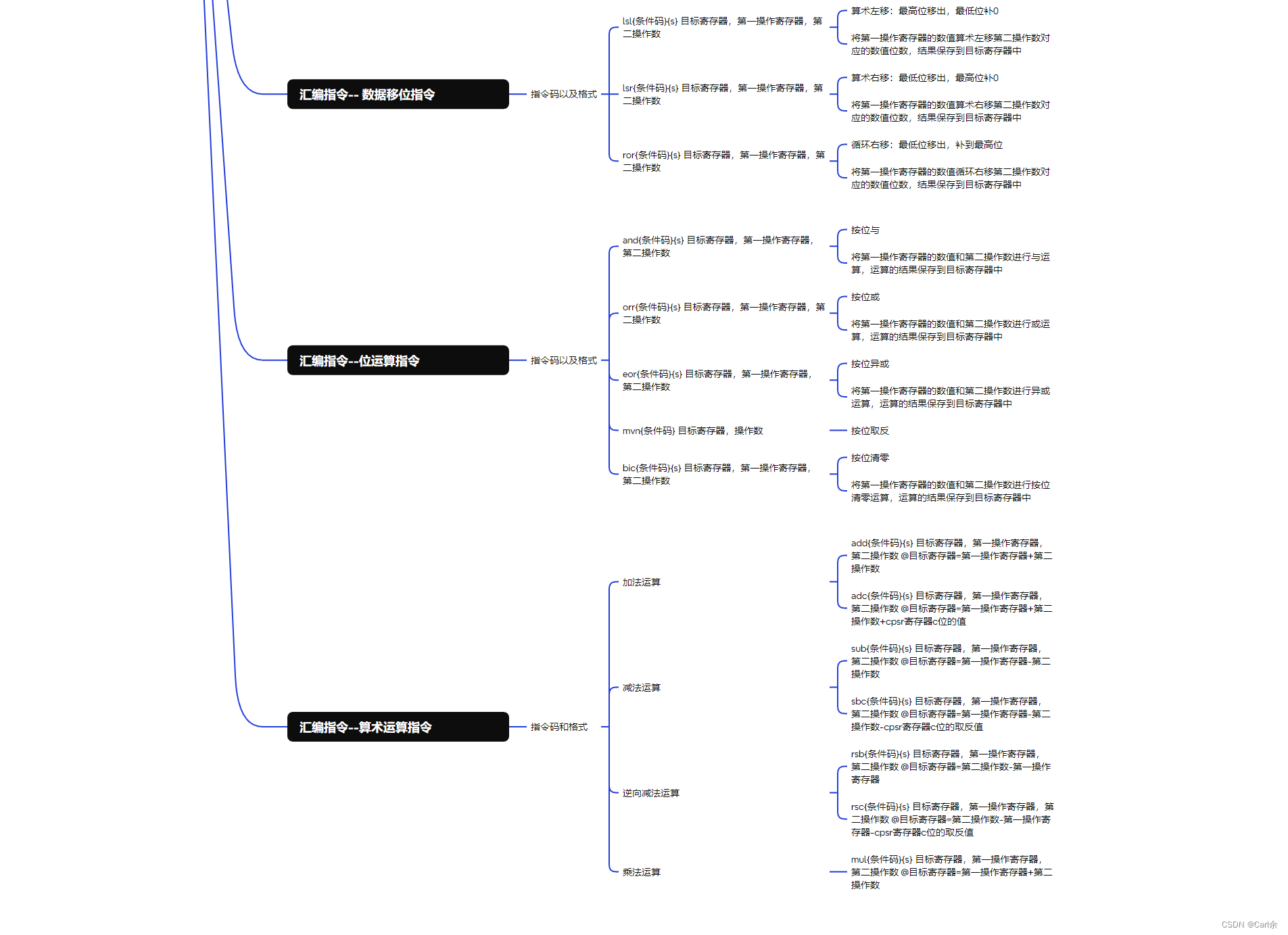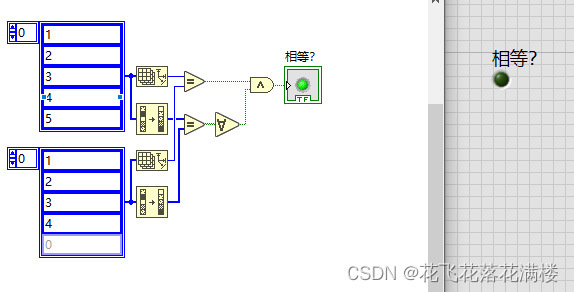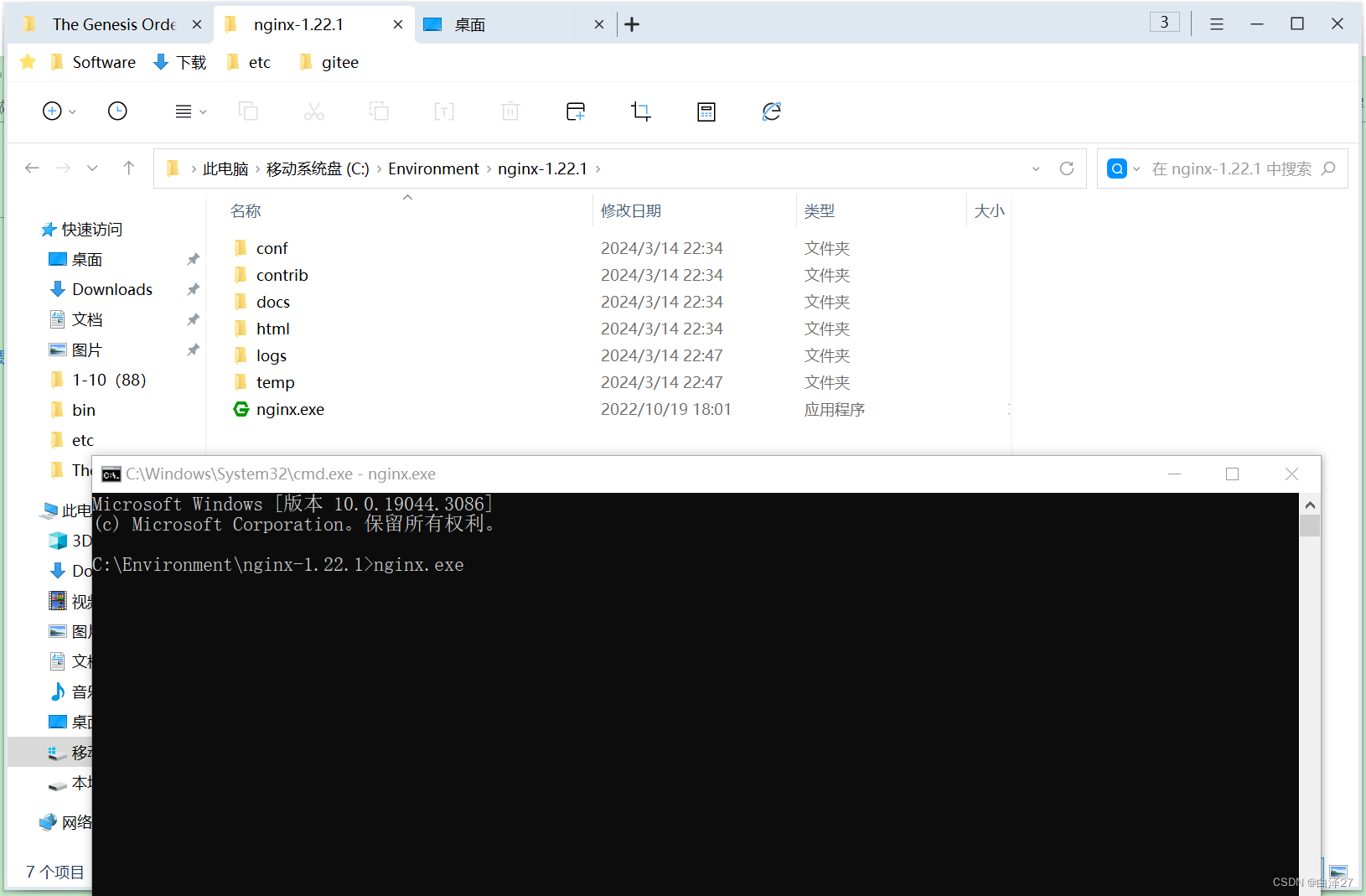文章目录
- 前言
- 技术积累
- VMware虚拟机的安装
- 下载VMware安装文件
- VMware安装步骤
- VMware配置密匙
- 虚拟机中安装centos7
- 准备工作
- 创建虚拟机
- 步骤1 自定义安装
- 步骤2 硬盘兼容性
- 步骤3 安装客户机操作系统
- 步骤4 选择客户机操作系统
- 步骤5 命名虚拟机
- 步骤6 处理器配置
- 步骤7 设置虚拟机内存
- 步骤8 设置虚拟机网络类型
- 步骤9 选择I/O控制器类型
- 步骤10 指定磁盘容量
- 步骤11 指定磁盘文件
- 步骤12 虚拟机数据参数
- 步骤13 自定义硬件
- CentOS7系统镜像安装
- 步骤1 选择CI/DVD安装
- 步骤2 选择下载的ISO镜像
- 步骤3 开启虚拟机
- 步骤4 选择安装CentOS7系统
- 步骤5 设置语言
- 步骤6 设置时区
- 步骤7 安装软件选择
- 步骤8 系统分区
- 步骤9 网络配置
- 步骤10 配置系统用户
- 步骤11 重启虚拟机
- 步骤12 启动虚拟机登入
前言
很早之前就想分享一期关于虚拟机的博文,苦恼的是一直没有找到机会。这不最近我个人的阿里云服务器到期了,自己又不想续费,主要是太贵了。那么,现在就在本地电脑上安装个VMware17虚拟机吧,然后再安装一个Centos7系统,这不又可以愉快的玩耍了。
技术积累
VMware
VMware(威睿) 是全球桌面到数据中心虚拟化解决方案的领导厂商。全球不同规模的客户依靠VMware来降低成本和运营费用、确保业务持续性、加强安全性并走向绿色。VMware使企业可以采用能够解决其独有业务难题的云计算模式。
在Windows系统中按照VMware软件,我们可以在VMware中虚拟化出各种的服务器资源,在测试软件或者想要使用其他系统的场景下还是挺方便的。
CentOS
CentOS(Community Enterprise Operating System,中文意思是社区企业操作系统)是Linux发行版之一,是免费的、开源的、可以重新分发的开源操作系统 。
CentOS Linux发行版是一个稳定的,可预测的,可管理的和可复现的平台,源于Red Hat Enterprise Linux(RHEL)依照开放源代码(大部分是GPL开源协议 )规定释出的源码所编译而成。
一般情况下我们的软件项目都会放在Linux系统部署,其主要原因是它的安全性较高。
VMware虚拟机的安装
下载VMware安装文件
进入官网的 VMware Workstation Pro 页面,浏览功能特性、应用场景、系统要求等。下滑页面点击 试用 Workstation 17Pro 下方的下载链接,跳转至下载页面。
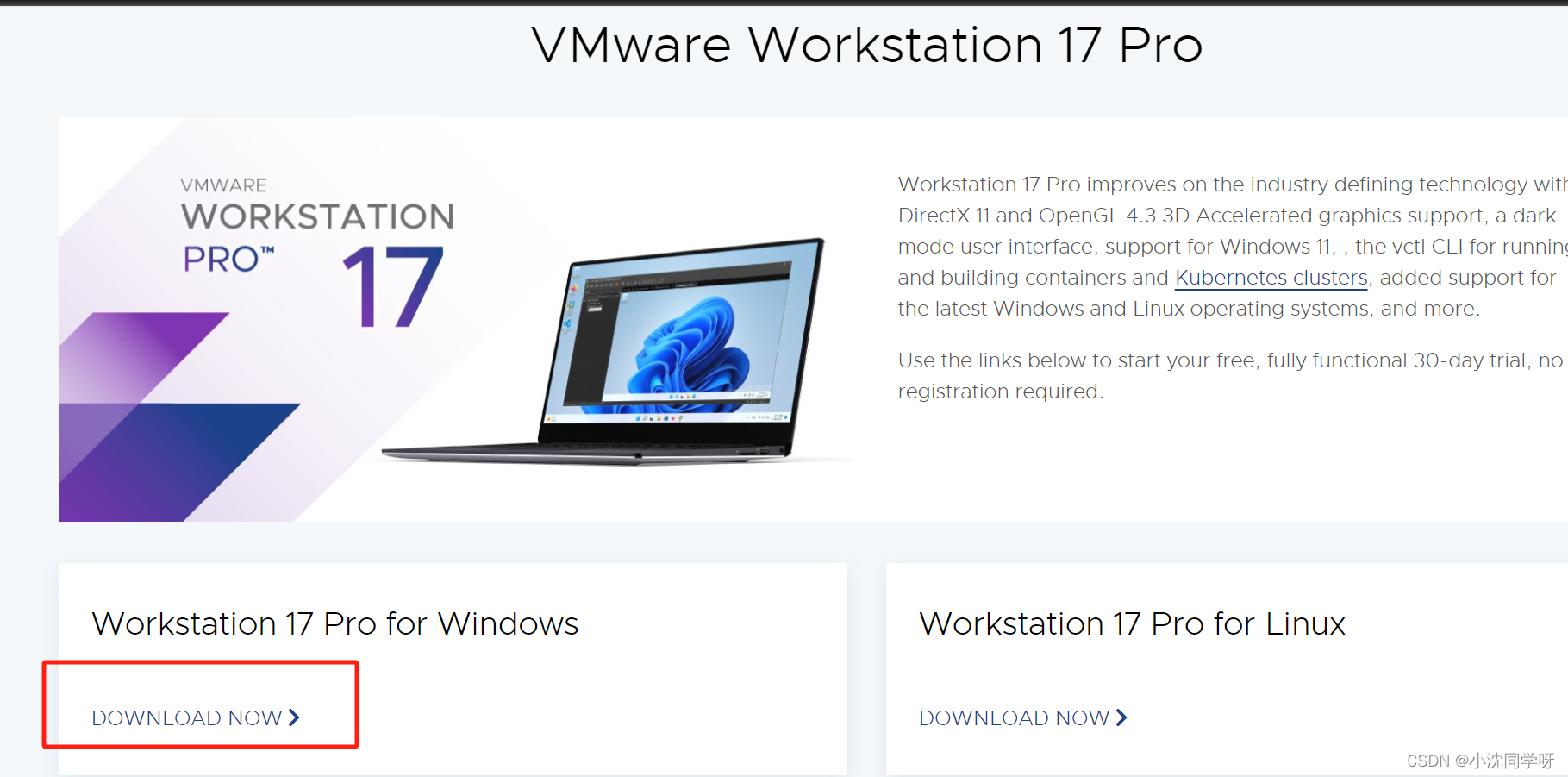
在下载页面中下滑,根据操作系统选择合适的产品,在这里以 Windows11 系统为例,选择 Workstation 17 Pro for Windows,开始下载安装文件。
VMware安装步骤
选择执行安装文件
在我们下载好的文件夹中找到安装文件,双击,等待安装程序运行。

VMware配置密匙
MC60H-DWHD5-H80U9-6V85M-8280D(亲测有效)
JUO9O-6039P-08409-8J0QH-2YR7F
4A4RR-813DK-M81A9-4U35H-06KND
NZ4RR-FTK5H-H81C1-Q30QH-1V2LA
JU090-6039P-08409-8J0QH-2YR7F
4Y09U-AJK97-089Z0-A3054-83KLA
4C21U-2KK9Q-M8130-4V2QH-CF810
MC60H-DWHD5-H80U9-6V85M-8280D
ZA30U-DXF84-4850Q-UMMXZ-W6K8F
AC590-2XW97-48EFZ-TZPQE-MYHEA
YF39K-DLFE5-H856Z-6NWZE-XQ2XD
AC15R-FNZ16-H8DWQ-WFPNV-M28E2
CZ1J8-A0D82-489LZ-ZMZQT-P3KX6
YA11K-6YE8H-H89ZZ-EXM59-Y6AR0
虚拟机中安装centos7
准备工作
笔者是在阿里云镜像站进行下载的,大家可以参考。
centos-7-isos-x86_64安装包下载_开源镜像站-阿里云 (aliyun.com)
1.软件:VMware Workstation 虚拟机
2.镜像文件:CentOS-7-x86_64-DVD-2009.iso
https://mirrors.aliyun.com/centos/7/isos/x86_64/CentOS-7-x86_64-DVD-2009.iso
创建虚拟机
步骤1 自定义安装
打开VMware虚拟机,「文件 → 新建虚拟机 → 自定义 → 下一步」。
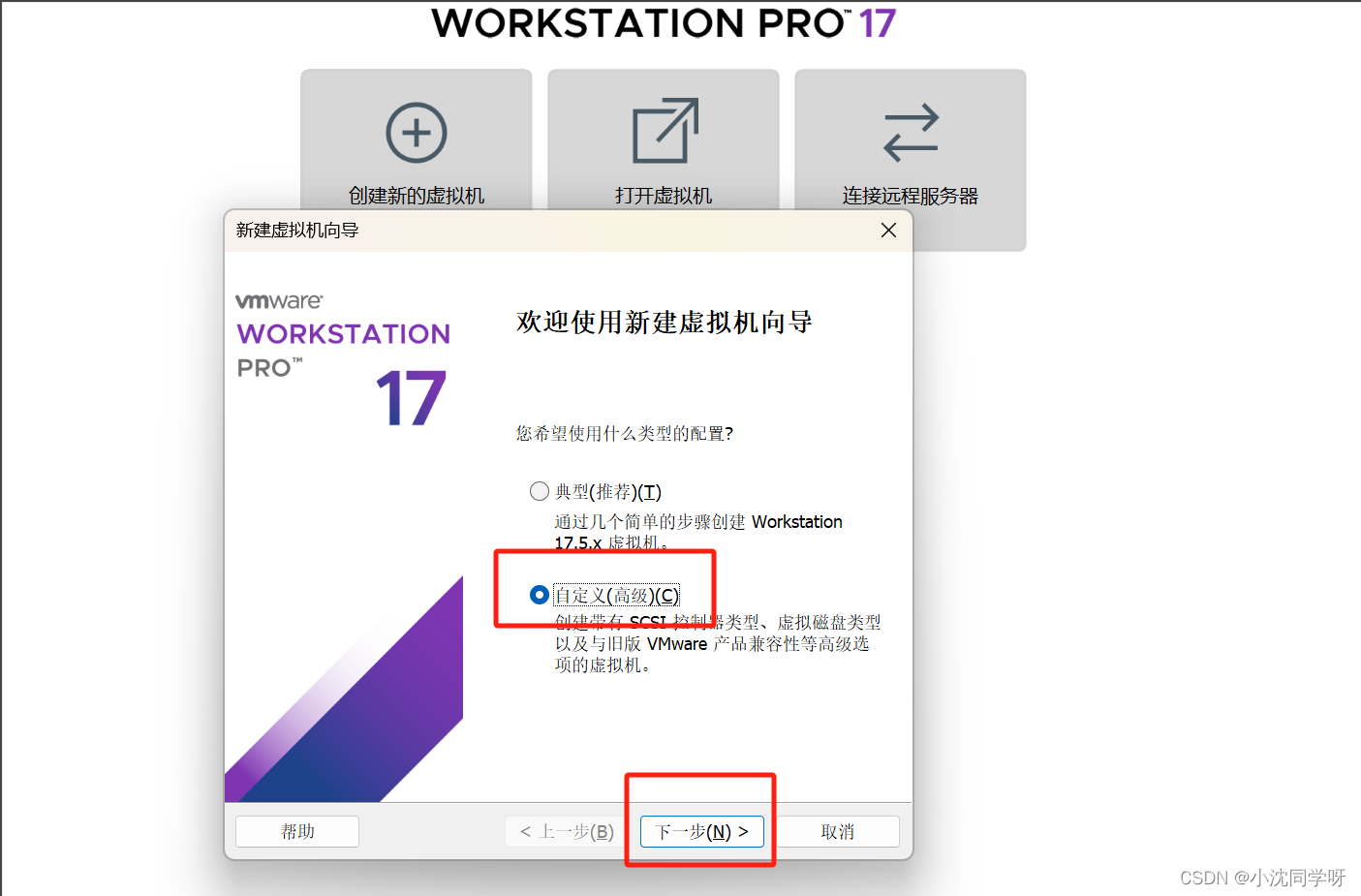
步骤2 硬盘兼容性
「硬盘兼容性」选择默认就可以,继续「下一步」。
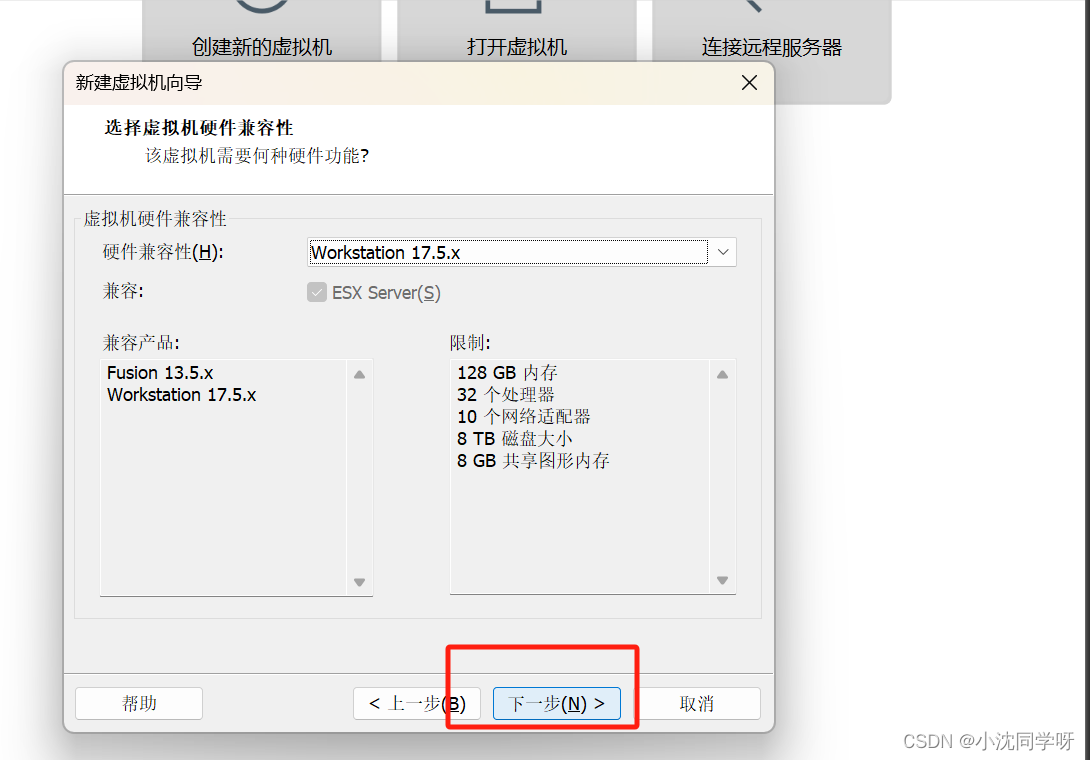
步骤3 安装客户机操作系统
进入 「客户机操作系统」 选择 「稍后安装操作系统」 (因为tfwf要在虚拟机安装完成之后,把不需要的硬件删除,所以选择稍后安装操作系统)。
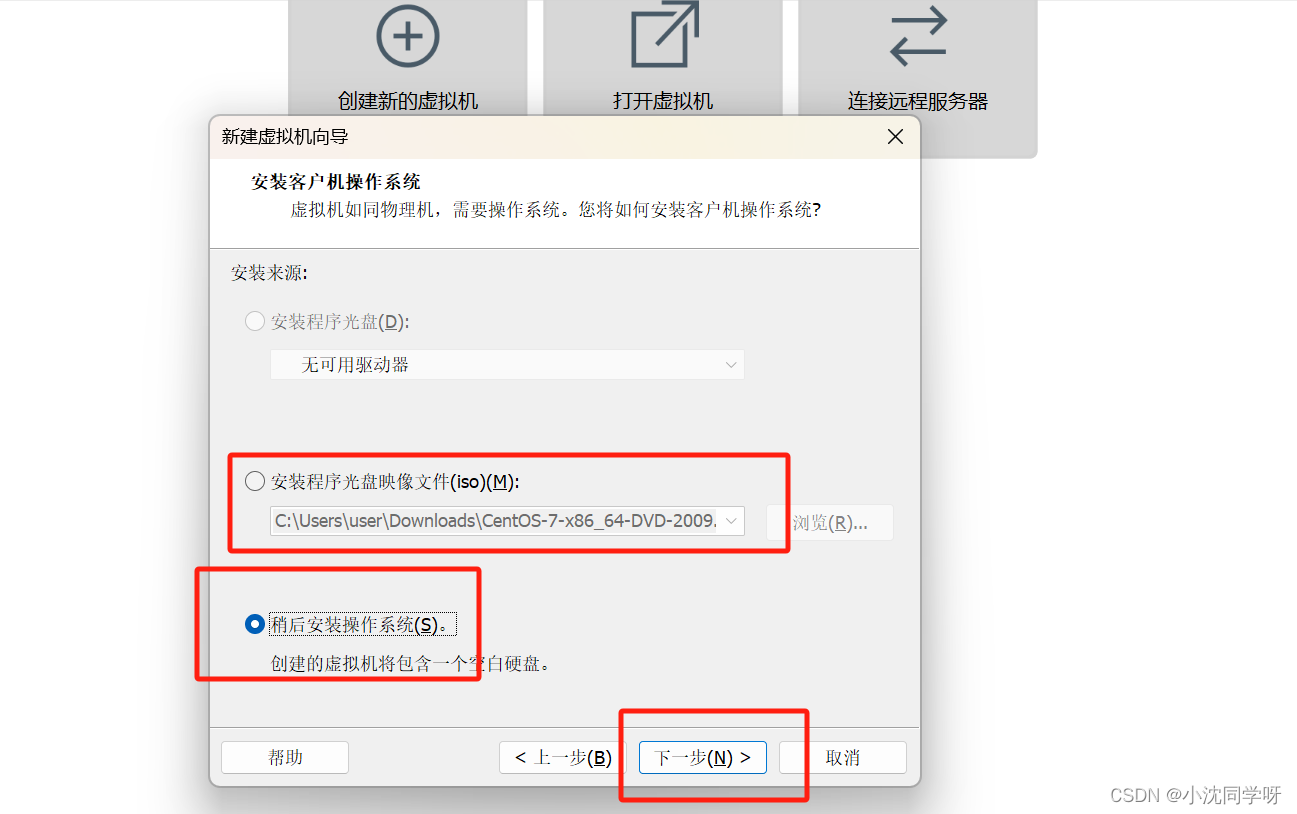
步骤4 选择客户机操作系统
选择客户端操作系统:「客户机操作系统 → Linux」→ 版本选 「CentOS 7 64位」 → 「下一步」,注意:版本一定要对应镜像文件版本。
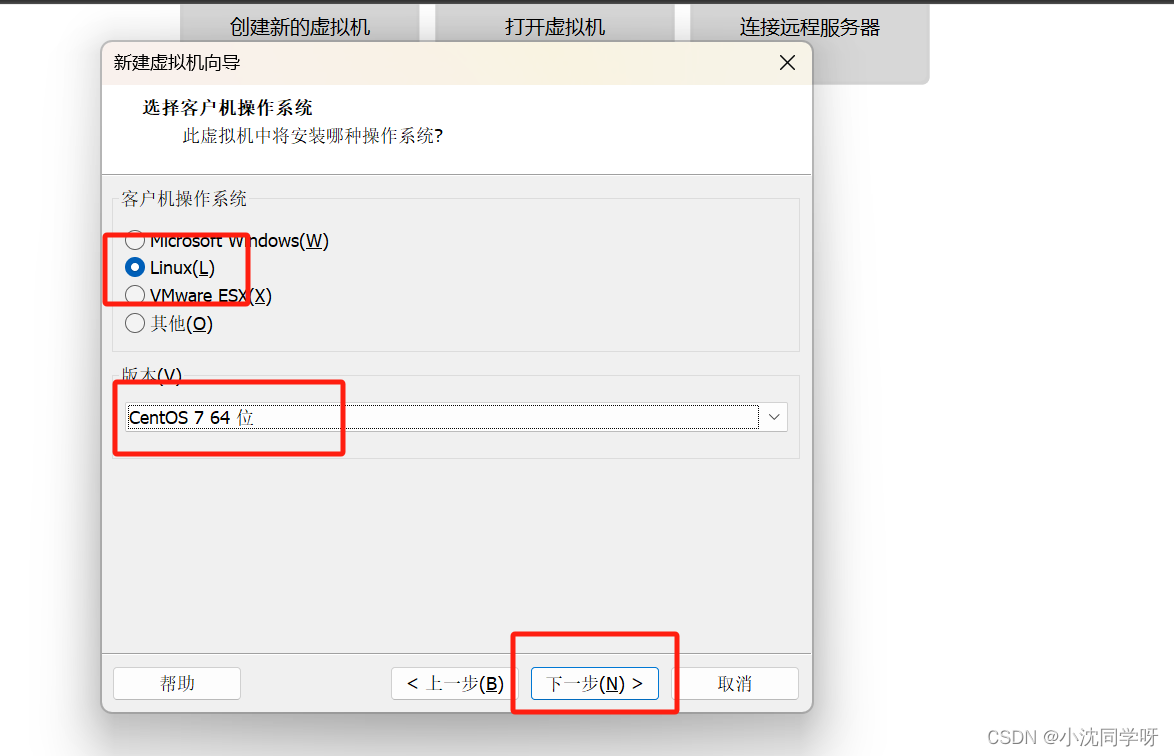
步骤5 命名虚拟机
命名虚拟机,位置(D:\vm\sefel-test),这样可以在 「vm」,文件夹放多个操作系统。
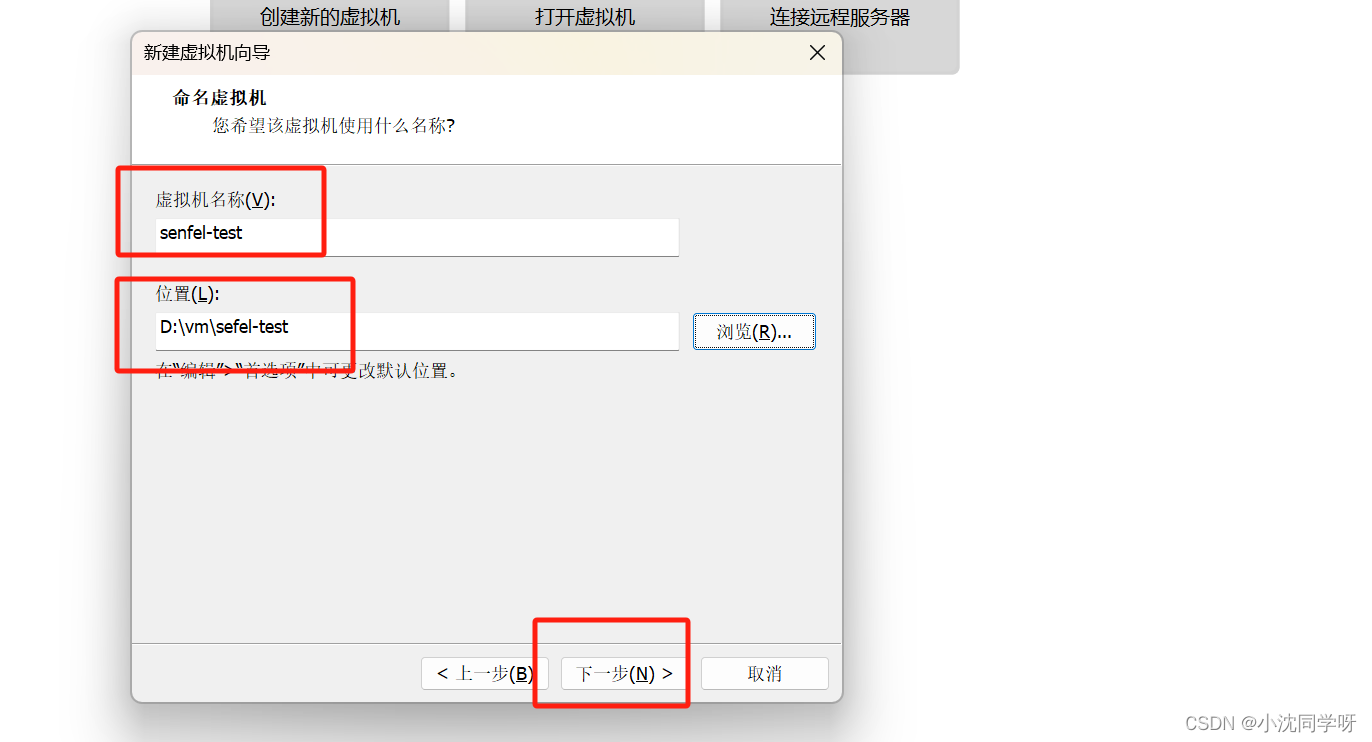
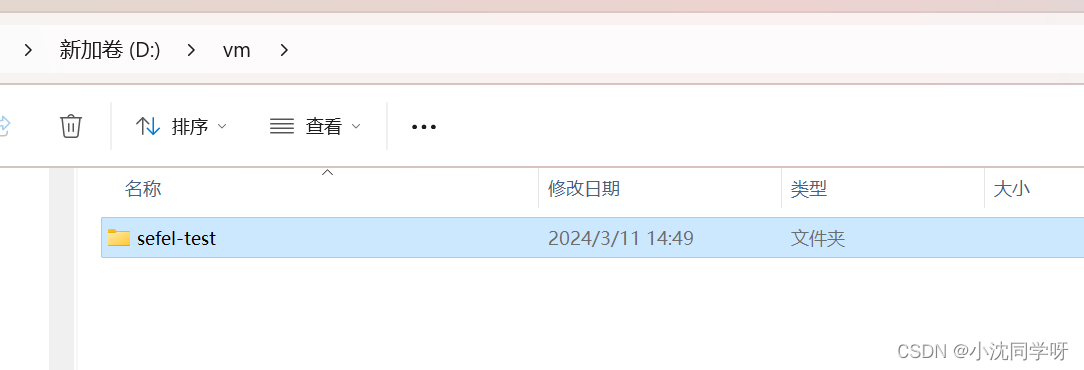
步骤6 处理器配置
「处理器配置」,可以根据您的系统选择。这里大家可以打开自己的任务管理器查看自己的电脑的配置。
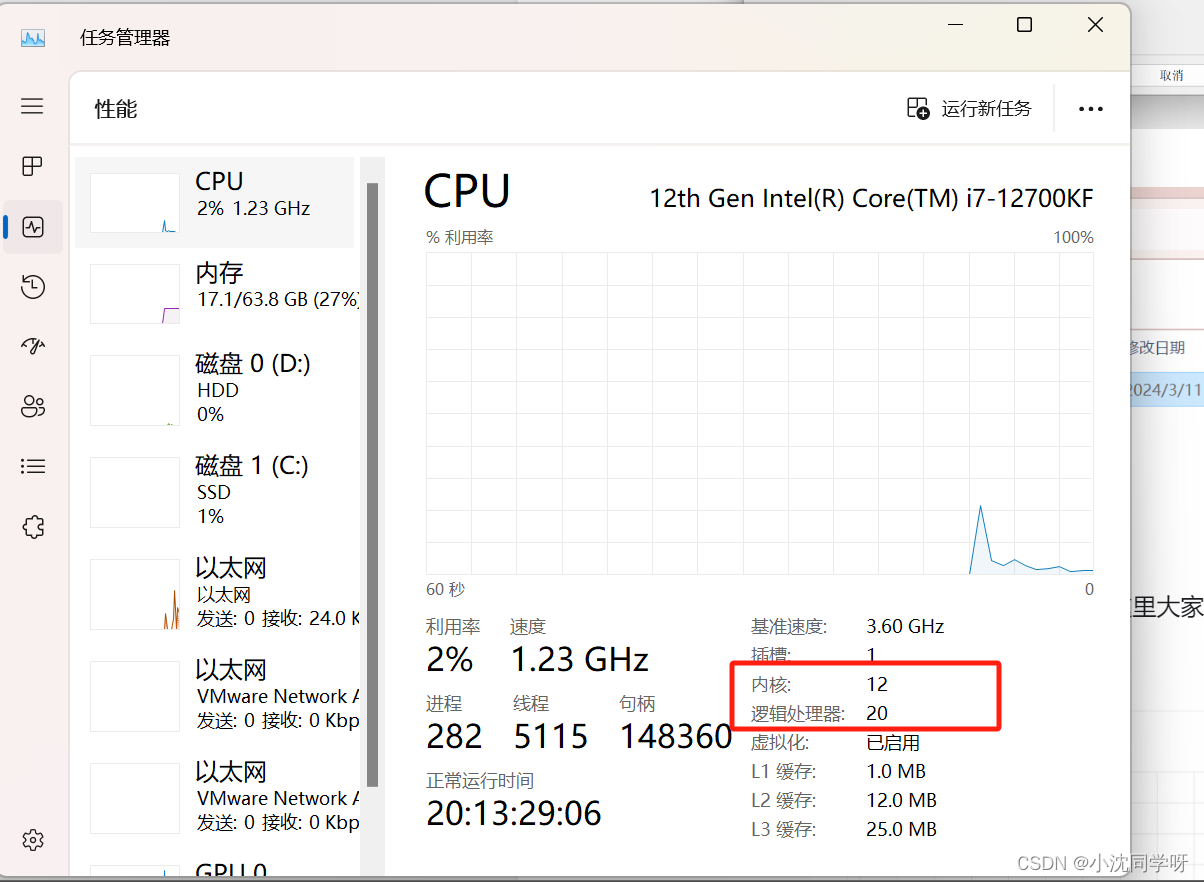
这里以笔者的电脑为例,12核20个处理器,这里虚拟机的「处理器的数量和每个处理器的核数」 相乘不可以超过自己电脑的逻辑处理器数。
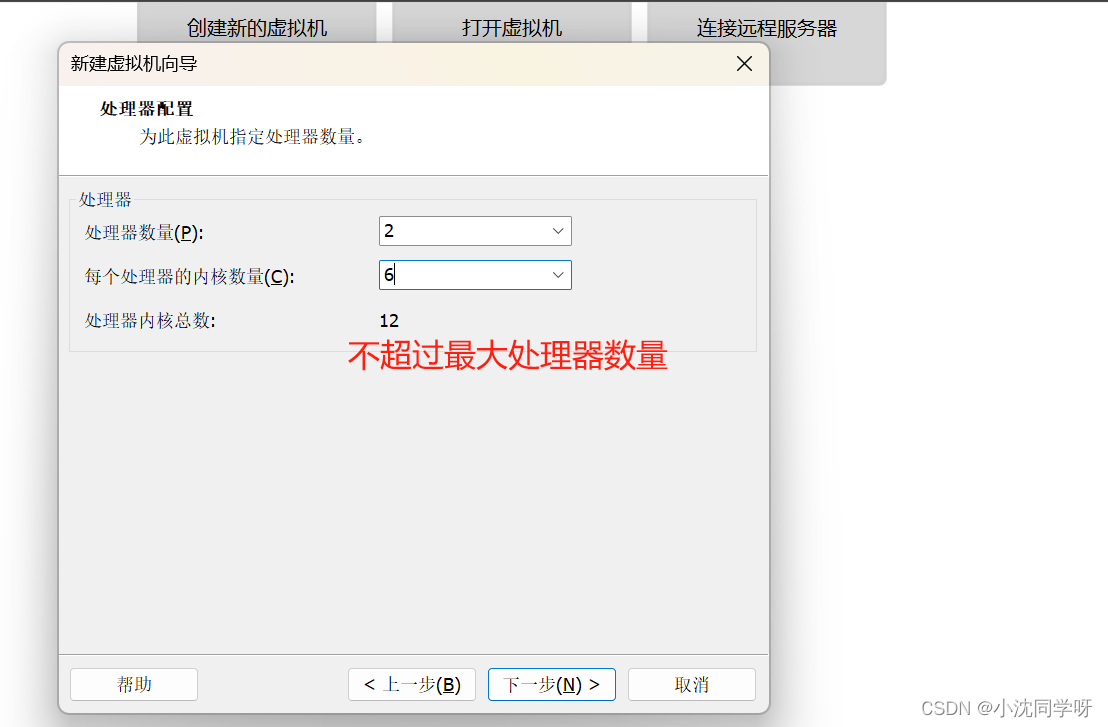
步骤7 设置虚拟机内存
笔者这里设置为4096也就是4个G,大家测试学习的话,其实两个G就够了。
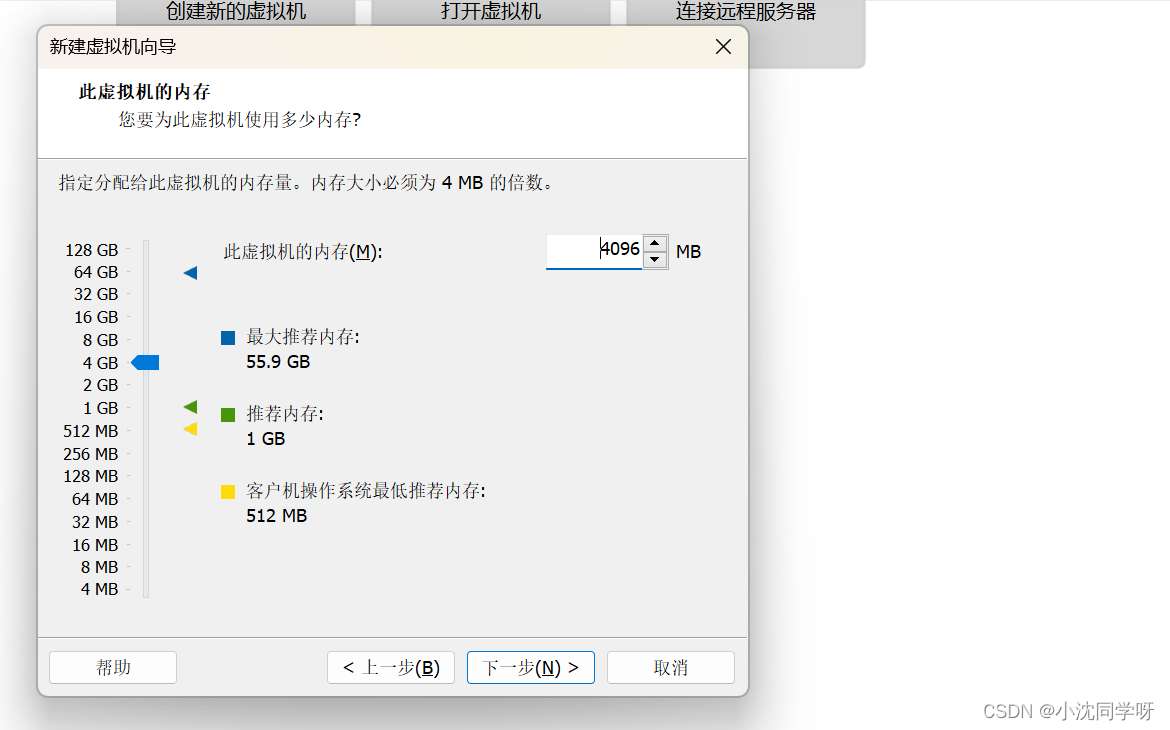
步骤8 设置虚拟机网络类型
网络类型 → NAT模式(可以使虚拟机与主机使用同一网络)

步骤9 选择I/O控制器类型
这里默认即可
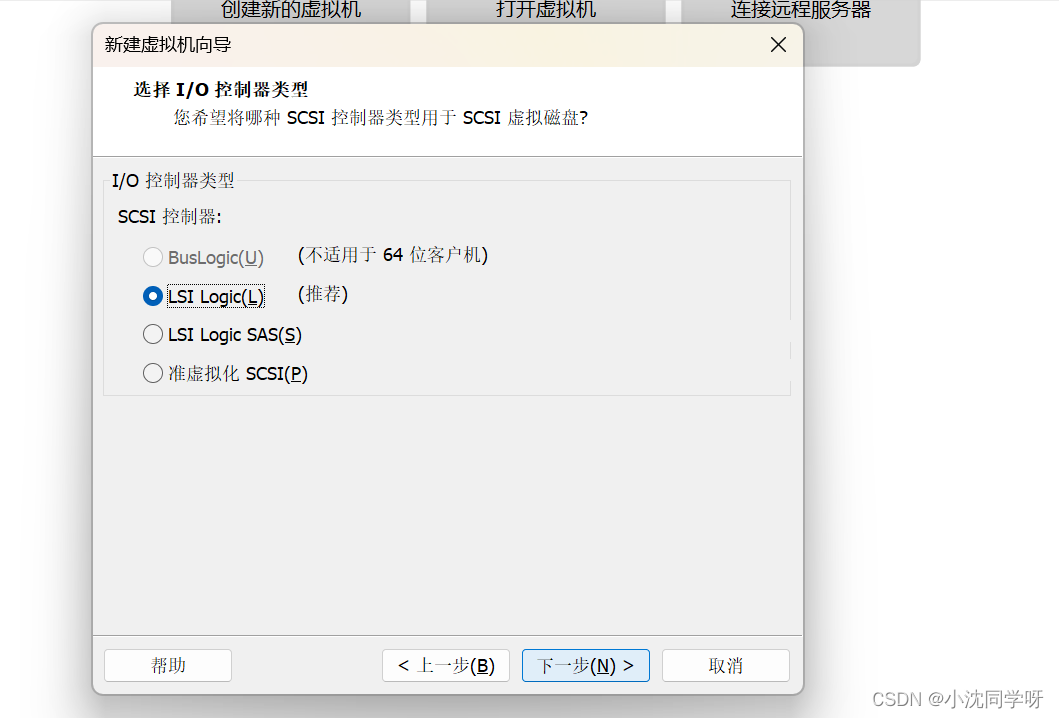
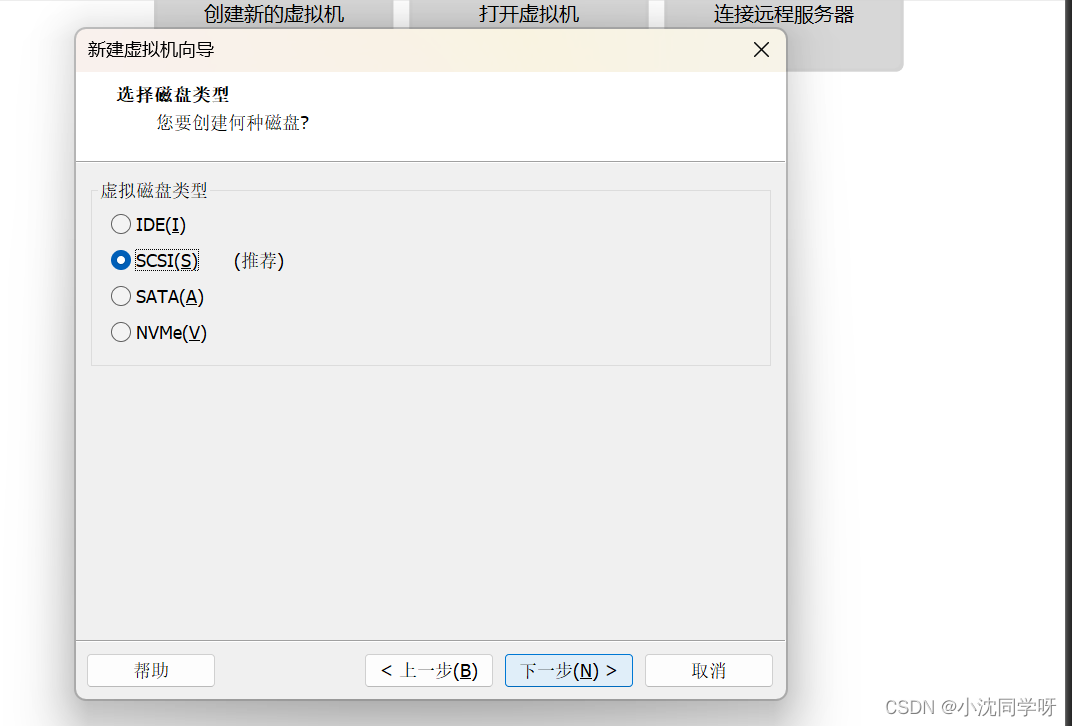

步骤10 指定磁盘容量
磁盘容量一般20G就够了,因为笔者后面需要装的东西比较多,这里给了50G,大家适量给就可以了。
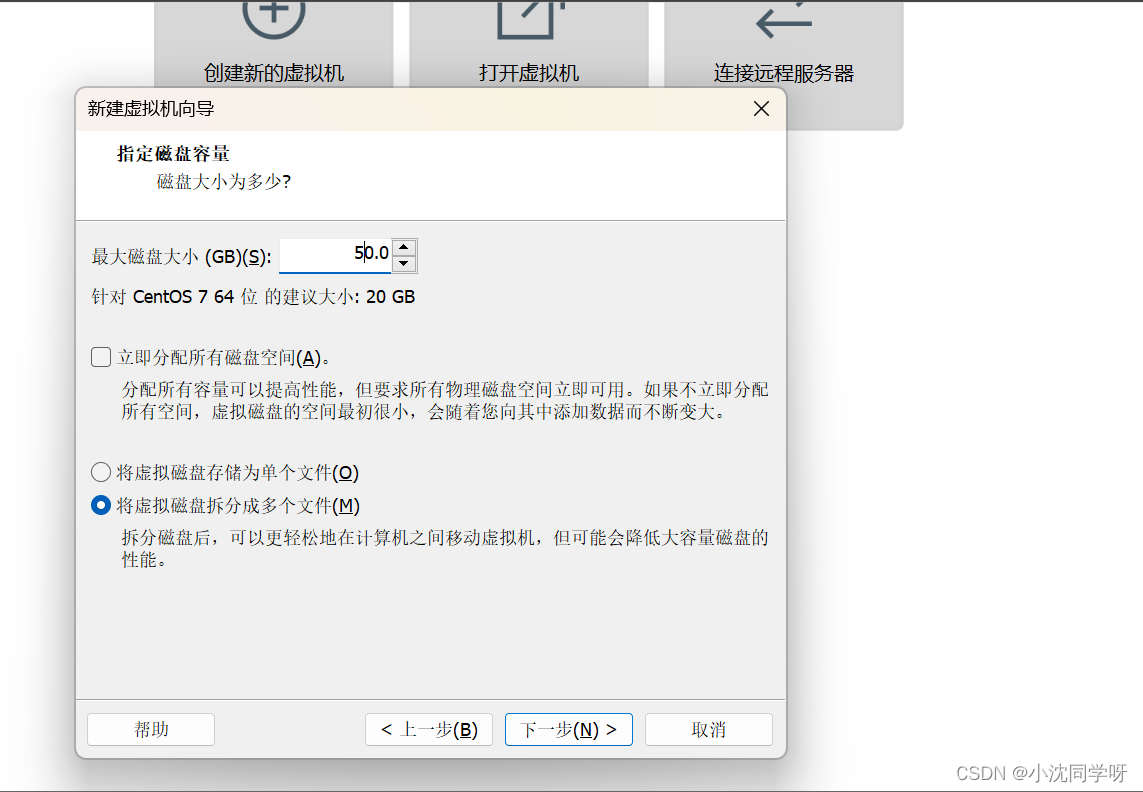
步骤11 指定磁盘文件
指定磁盘文件(.vmdk)文件
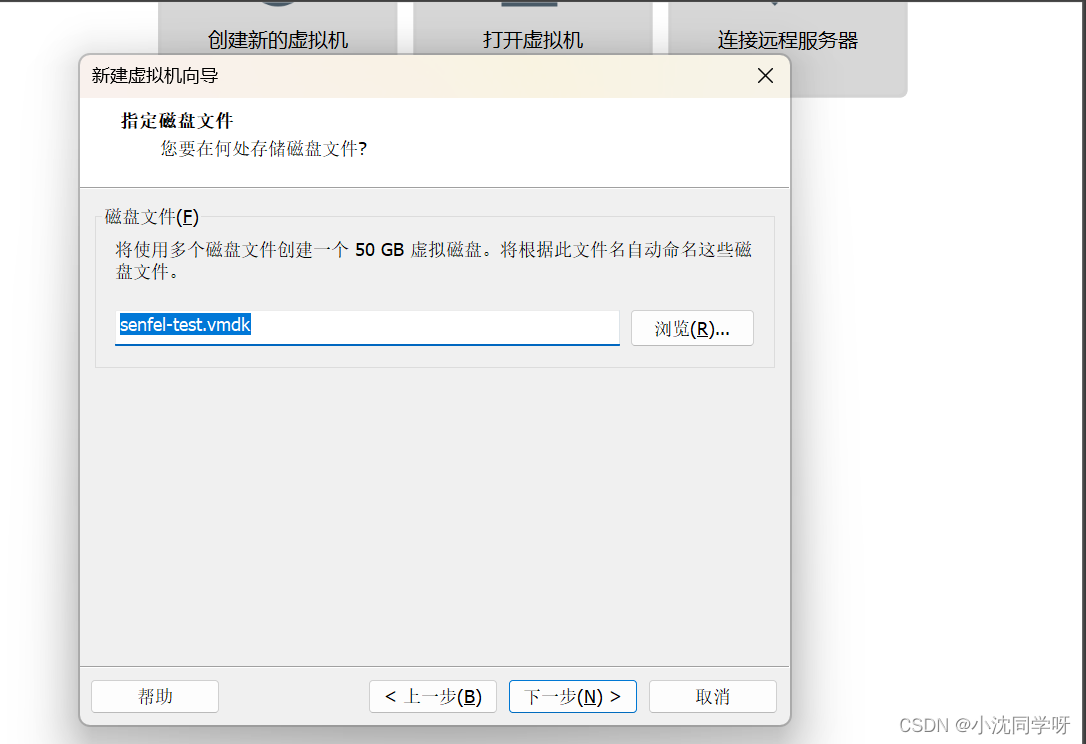
步骤12 虚拟机数据参数
这样虚拟机差不多就准备好了,接下来删除一些不需要的硬件。
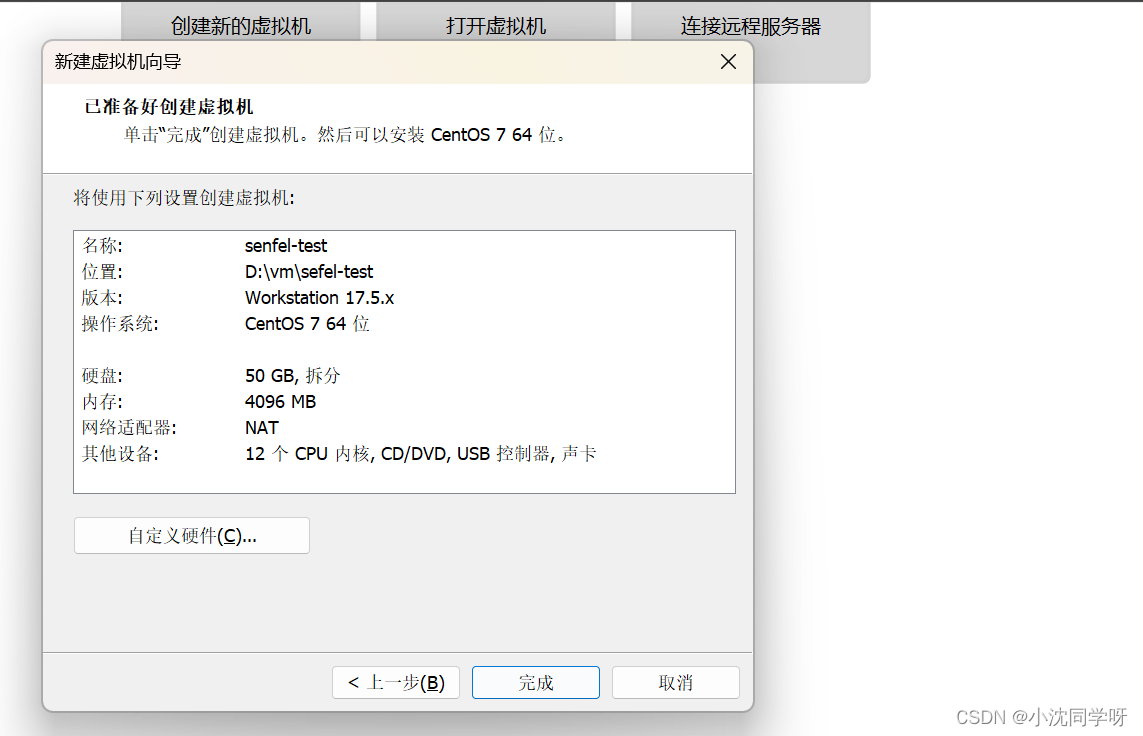
步骤13 自定义硬件
自定义硬件 → 移除 「USB控制器、声卡」(这样可以让虚拟器启动的快一点)。
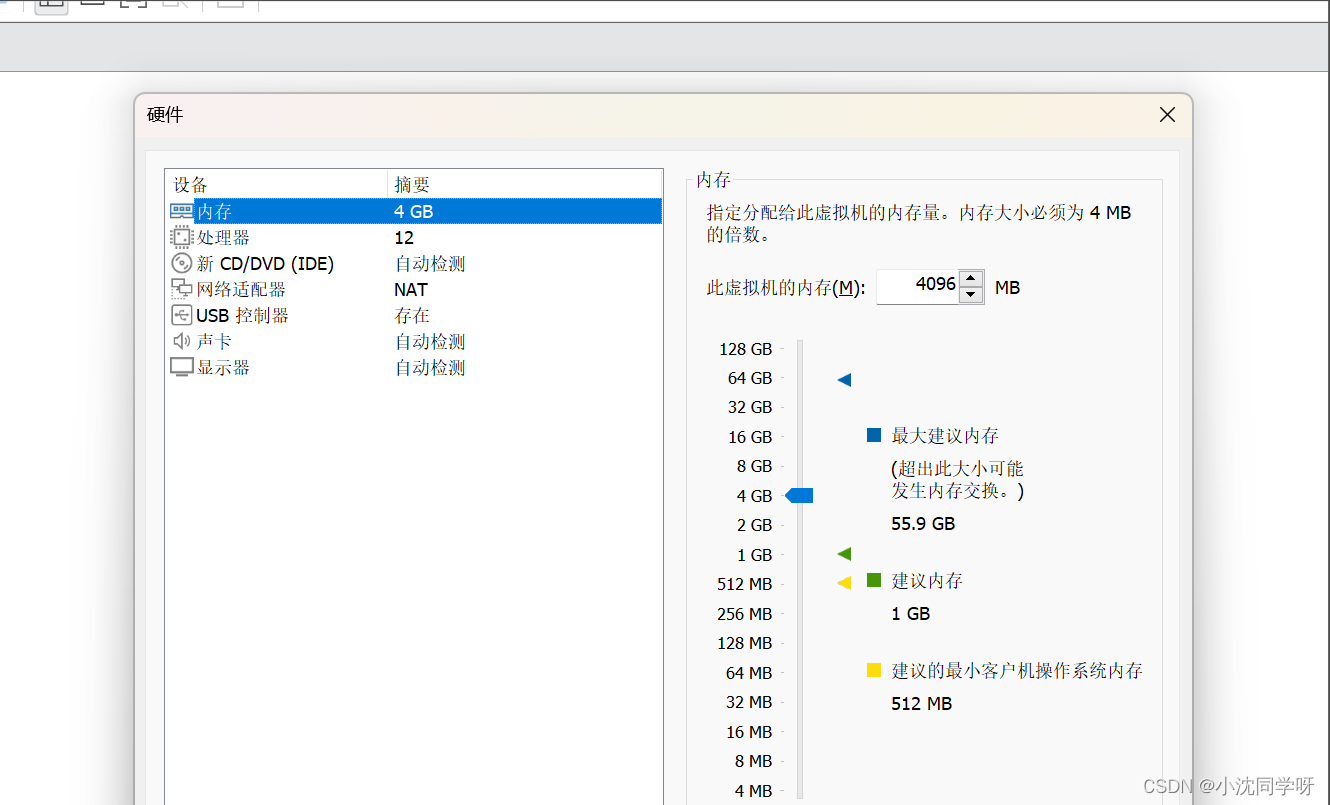
至此,虚拟机中的硬件已经搭建完成。
CentOS7系统镜像安装
步骤1 选择CI/DVD安装
点击 「CD/DVD(IDE)」
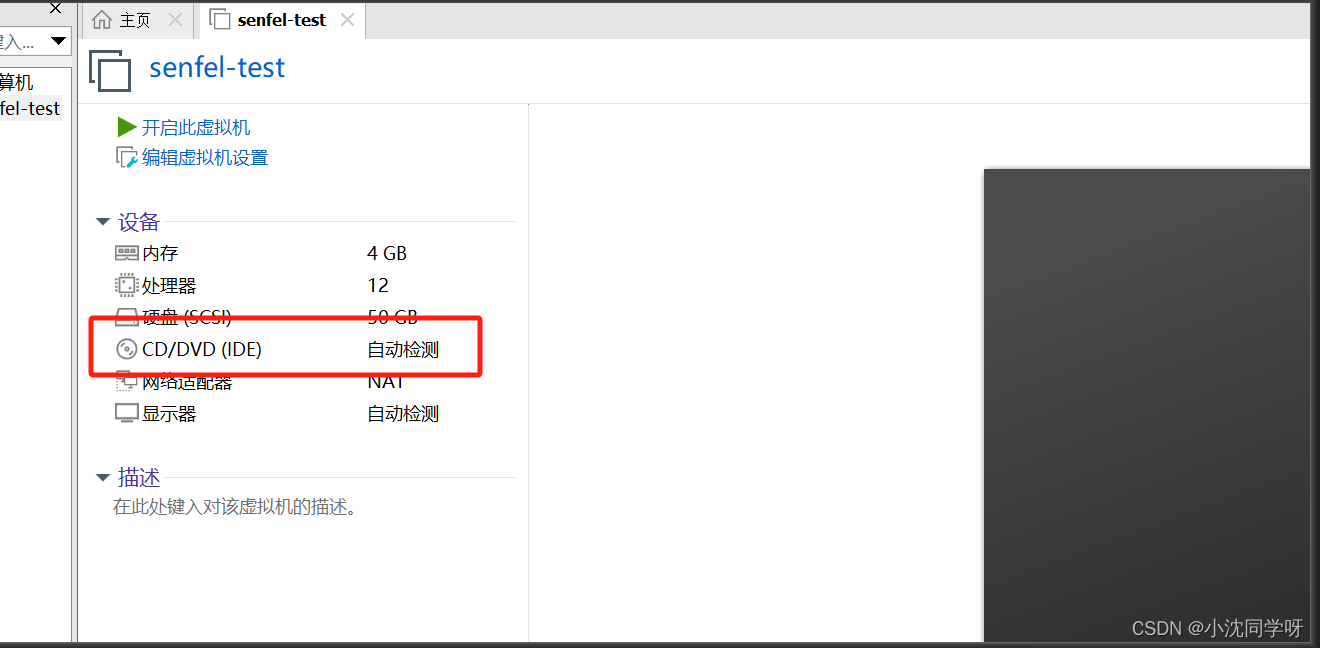
步骤2 选择下载的ISO镜像
在连接处选择 **使用ISO映像文件 **选择CentOS 7 iso文件,确定。
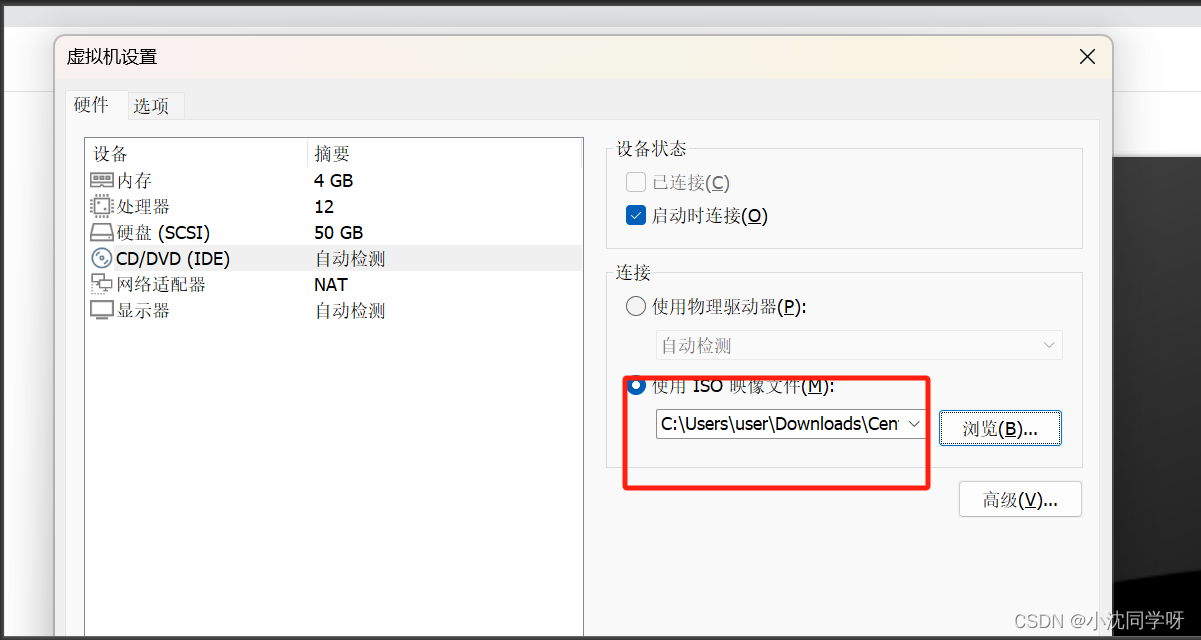
步骤3 开启虚拟机
「开始安装虚拟机」,进入CentOS安装界面。
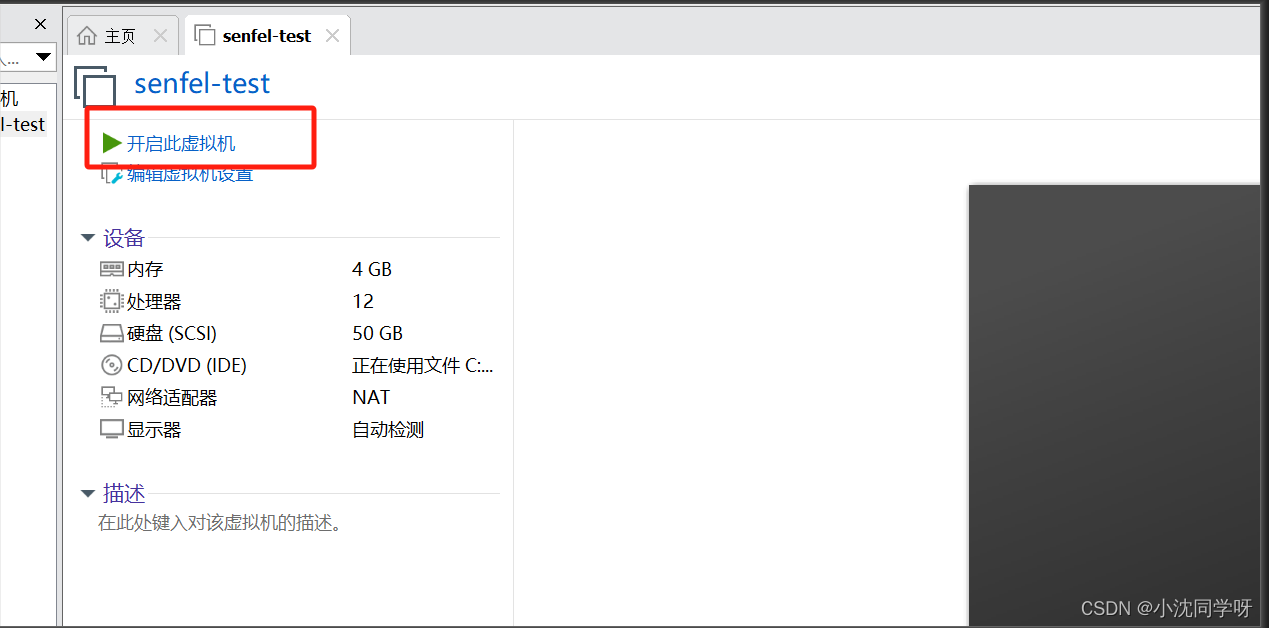
步骤4 选择安装CentOS7系统
按方向键选择第一项 Install CentOS 7,按回车Enter键
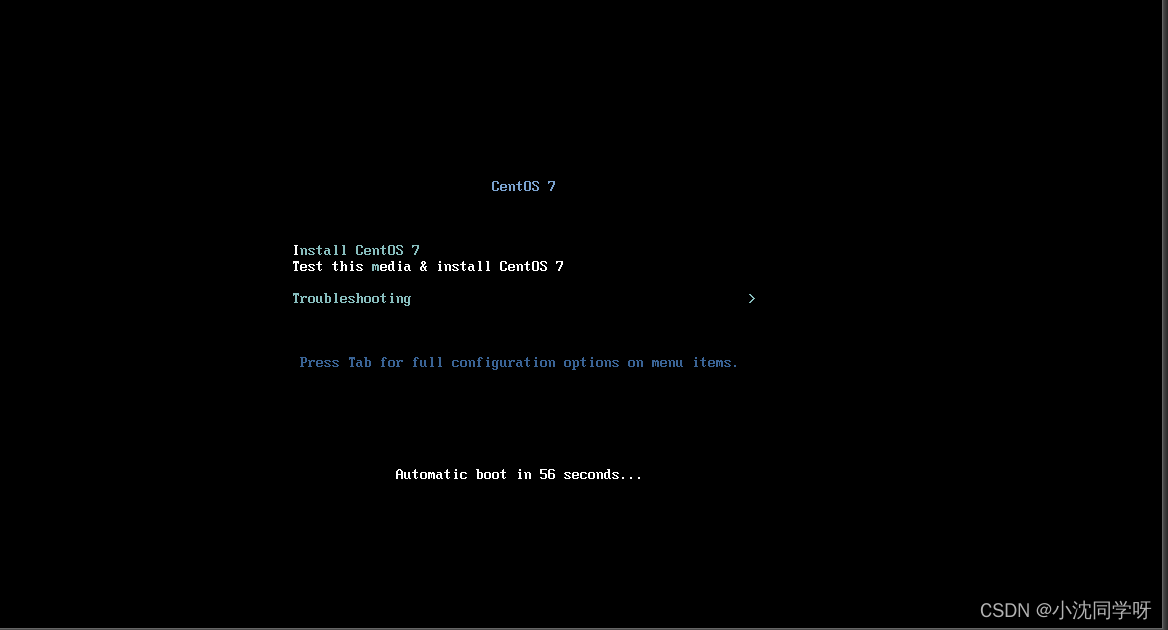
步骤5 设置语言
CentOS欢迎界面,WELCOME TO CENTOS 7. 设置语言为中文简体。
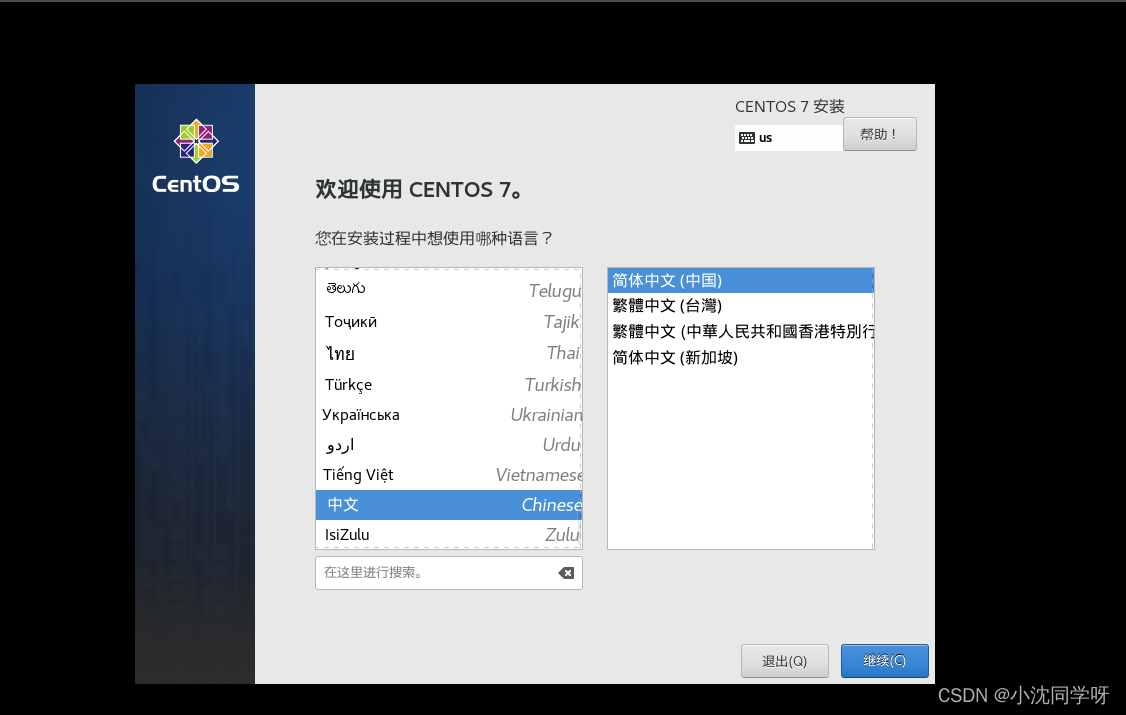
步骤6 设置时区
设置时区–DATE & TIME
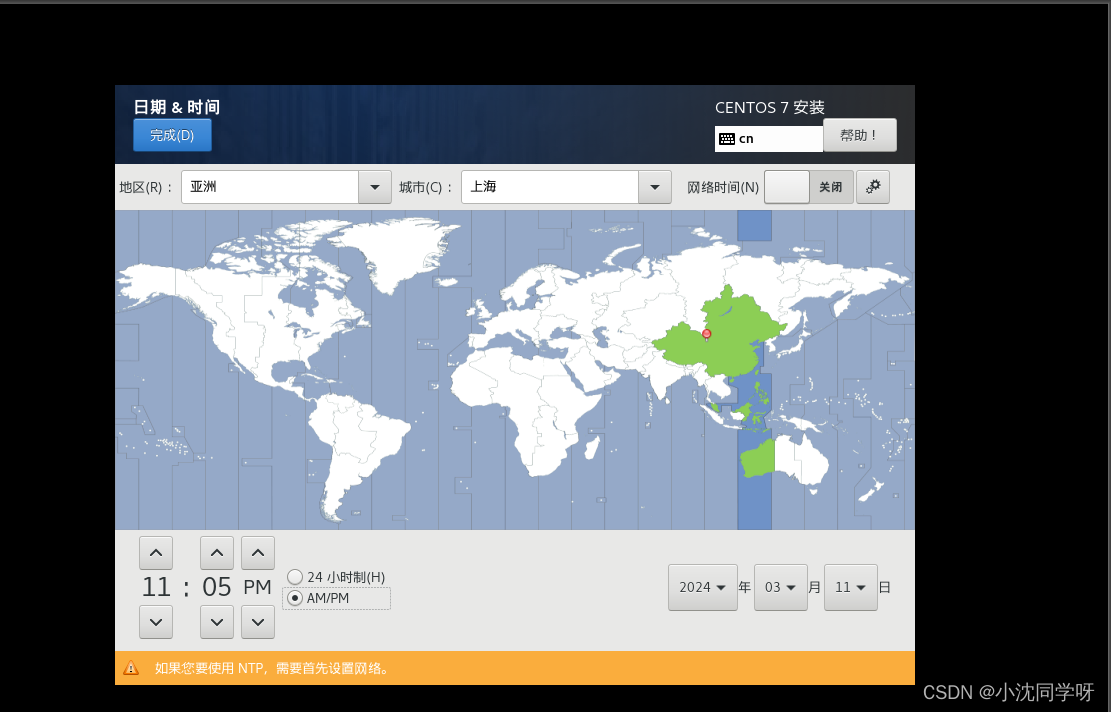
步骤7 安装软件选择
「软件选择最小安装即可」
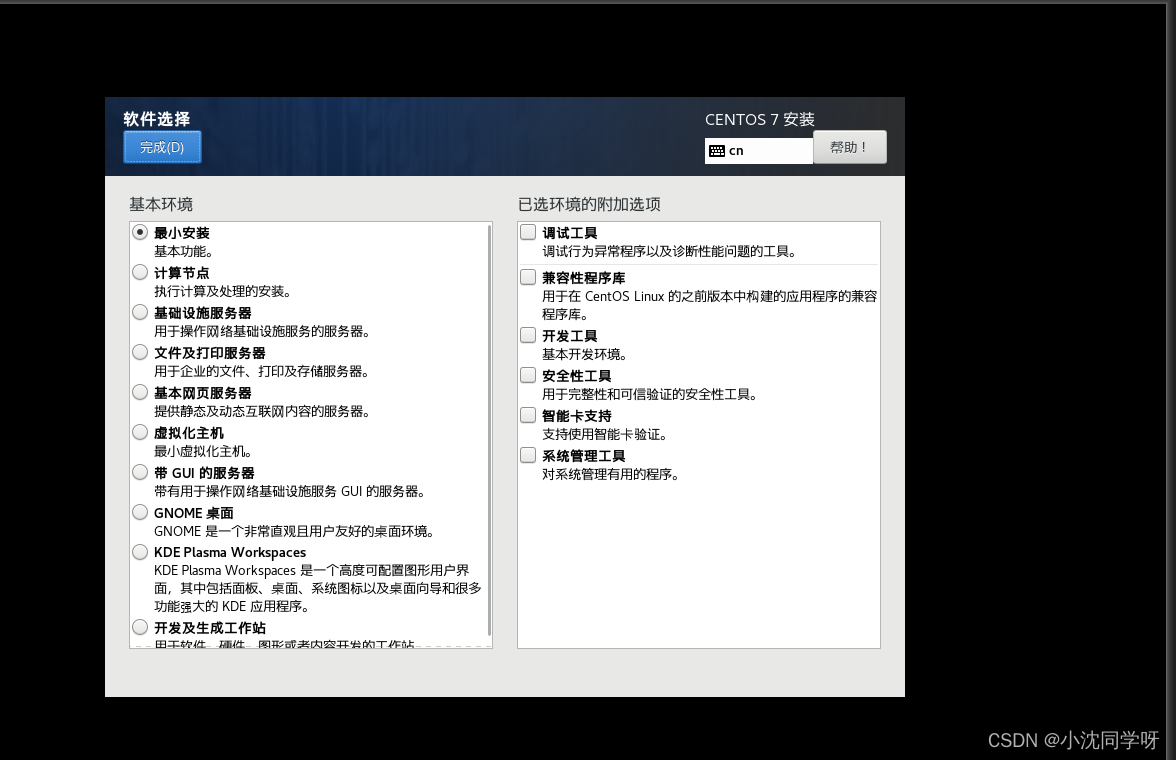
如果有需要也可以选择「GNOME桌面」,这里会有一个UI界面。
步骤8 系统分区
安装位置即进行系统分区
选中我们在创建虚拟机时候的50G虚拟硬盘,点击我要配置分区
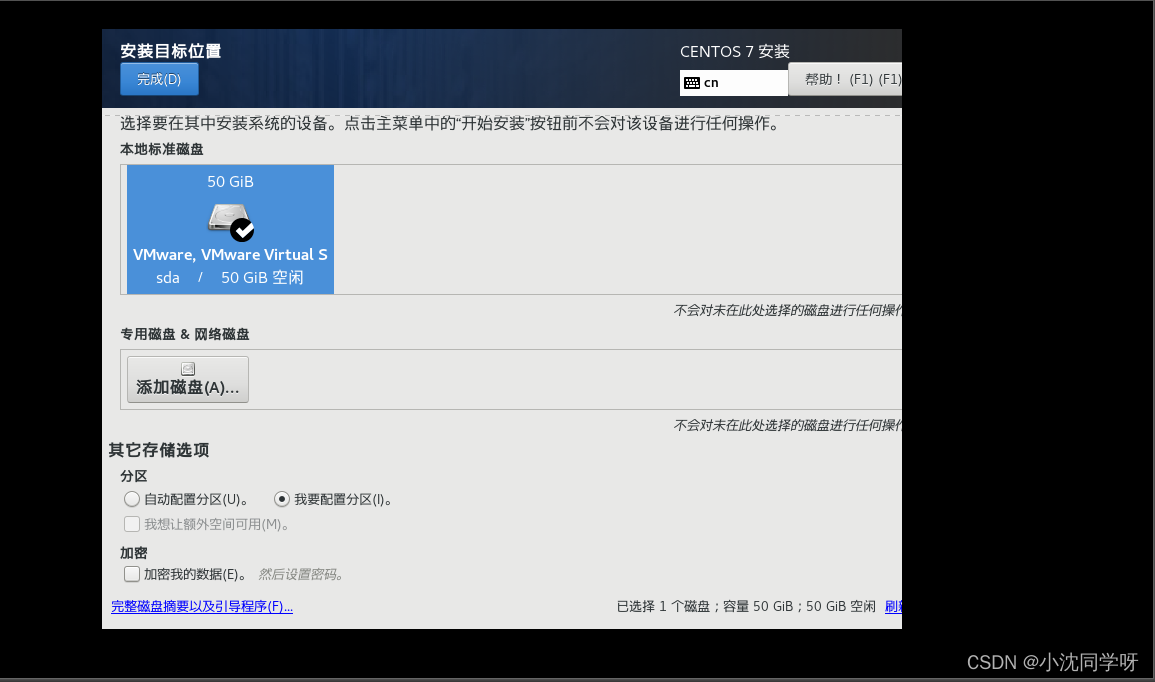
以下是笔者分区的配置,可以参考一下。
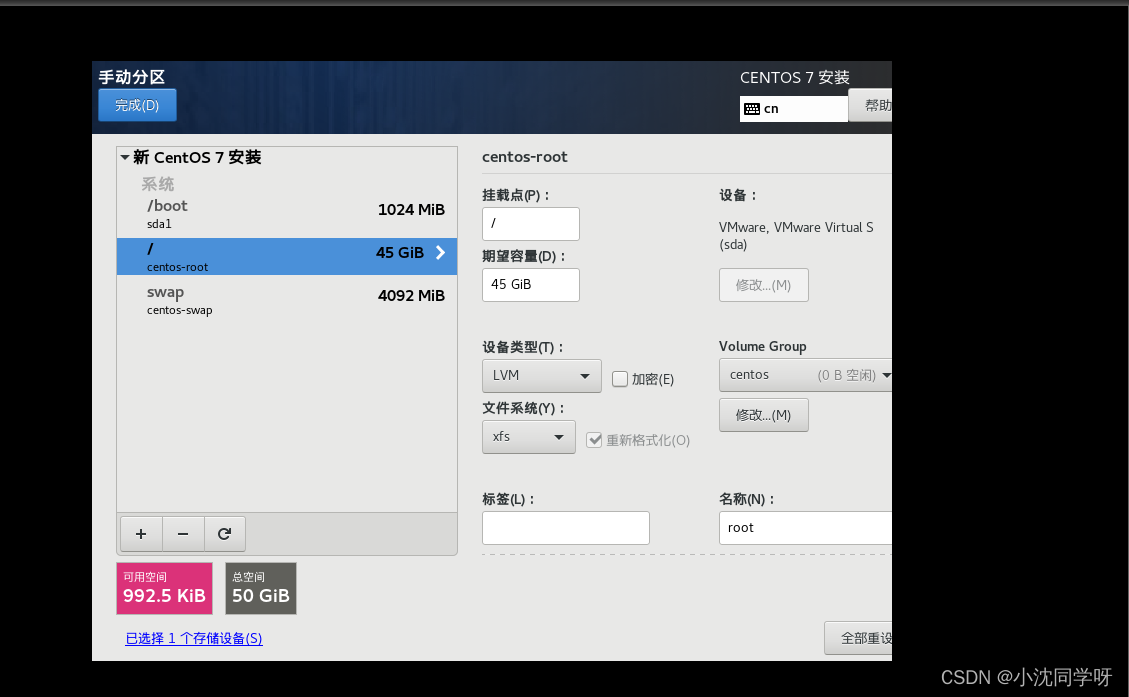
步骤9 网络配置
打开网络配置以及修改主机名。

「到这里就可以点击开始安装了」
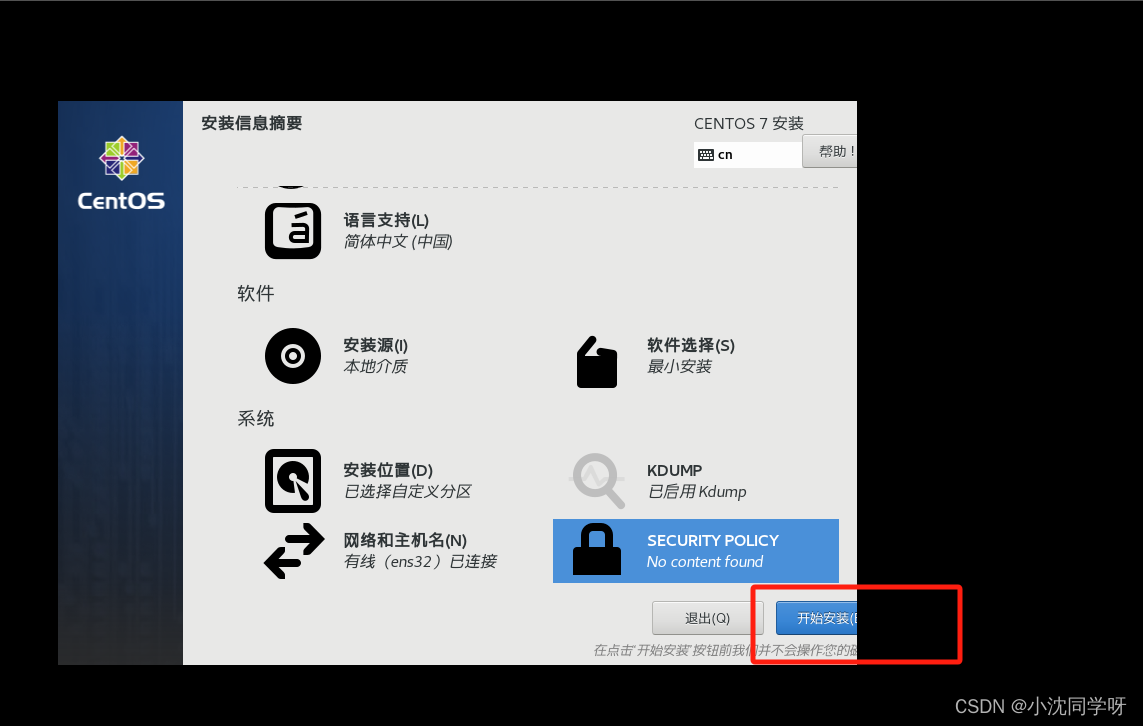
步骤10 配置系统用户
配置系统用户

步骤11 重启虚拟机
部署完成后,点击重启 重启虚拟机。
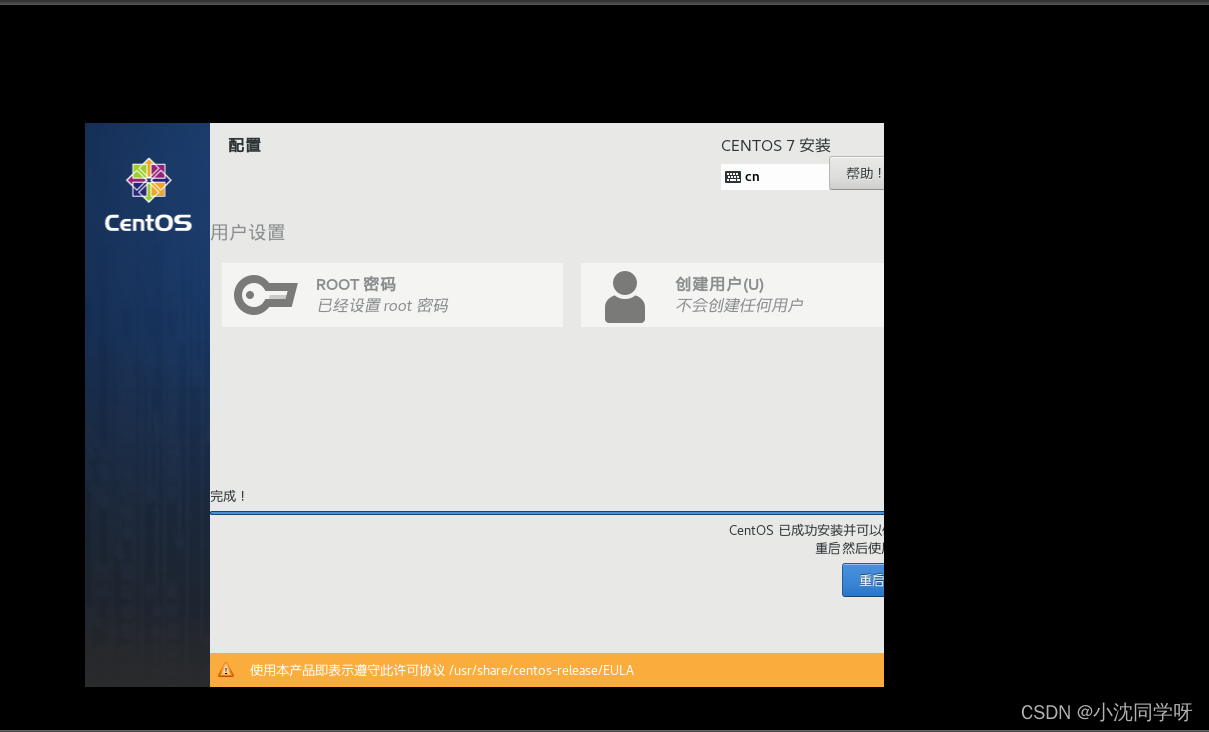
步骤12 启动虚拟机登入
重启虚拟机输入用户名和密码进行验证
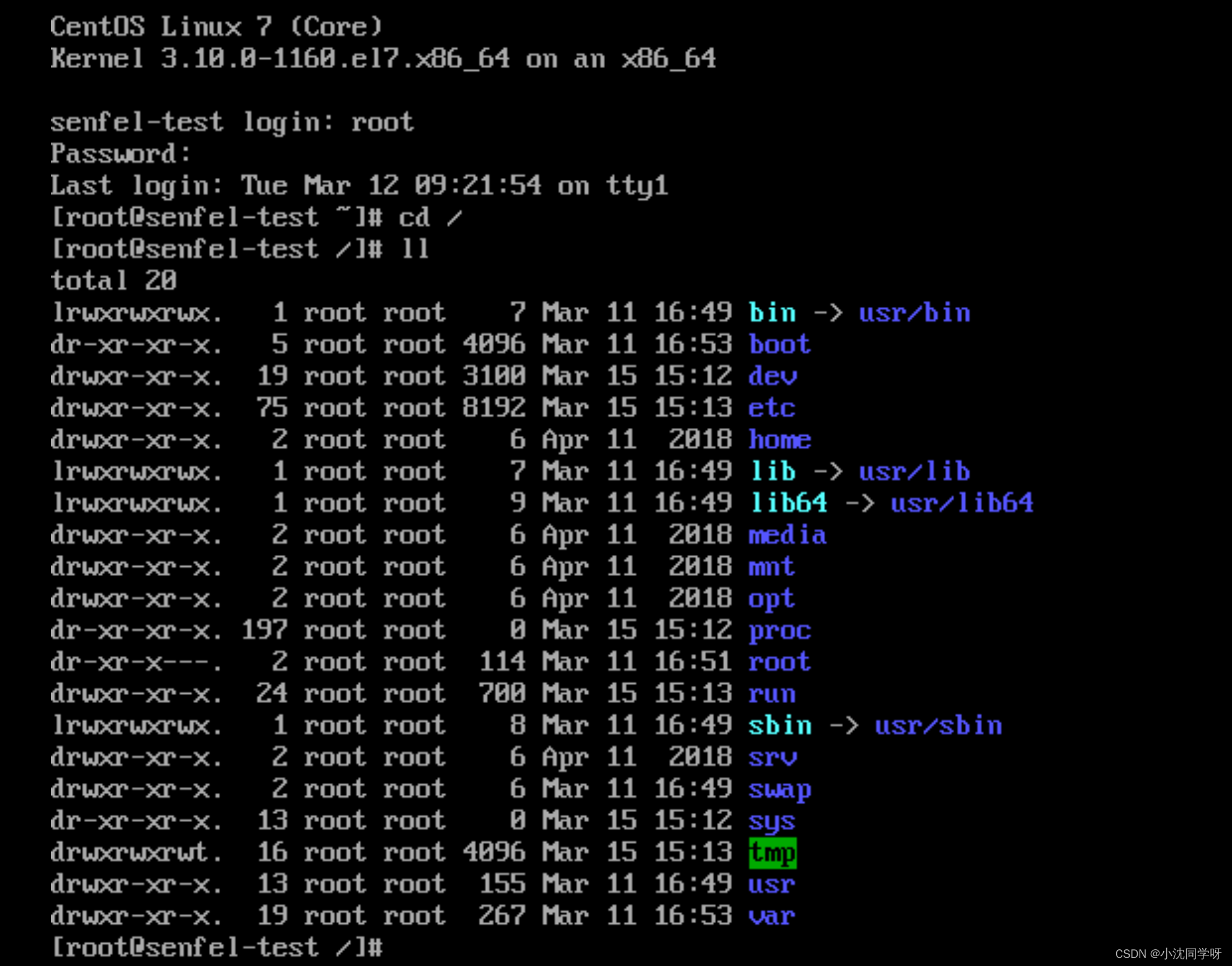
由上图所示,我们已经用VMware虚拟化出了一个CentOS7系统。